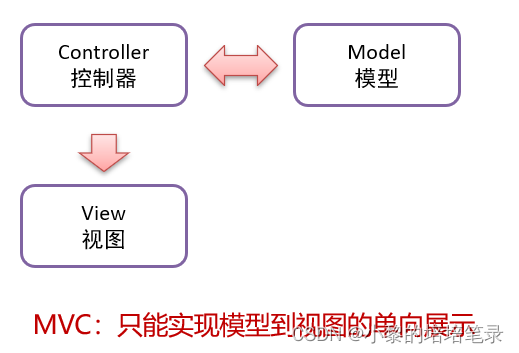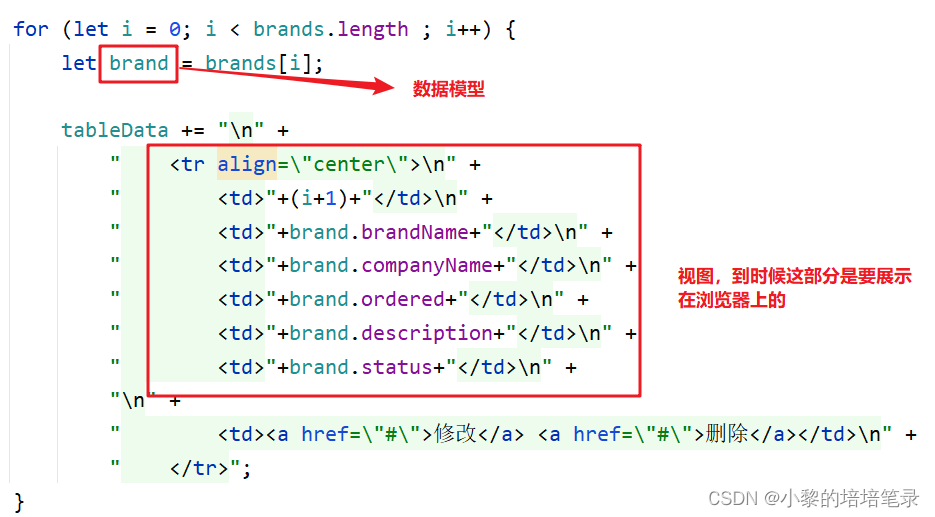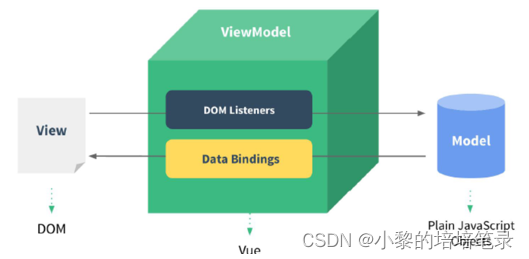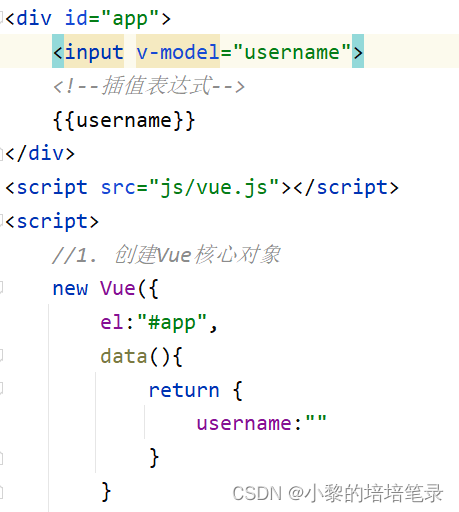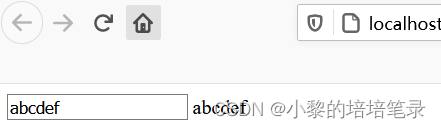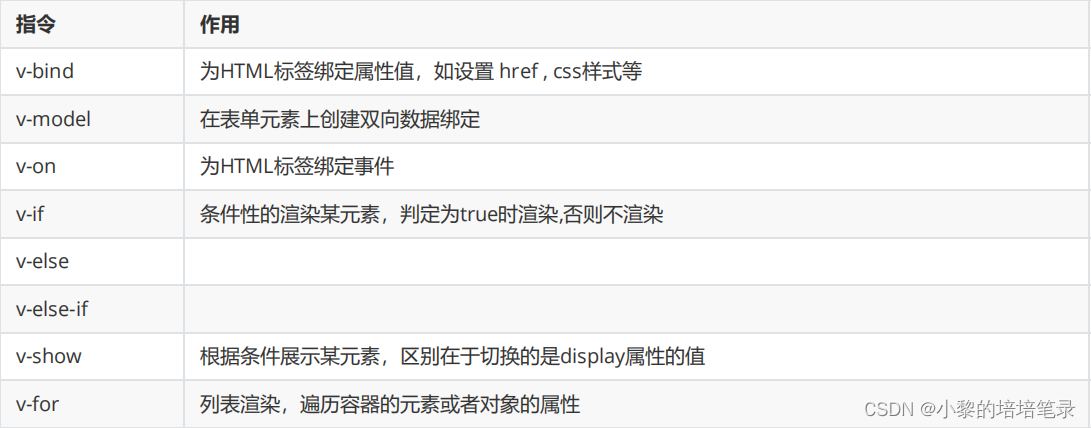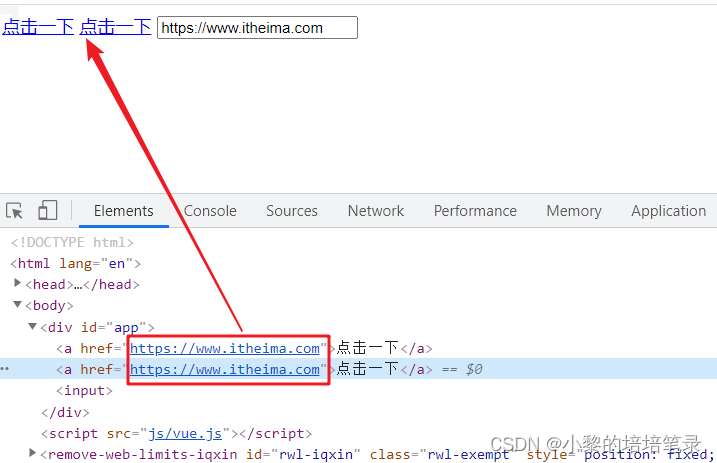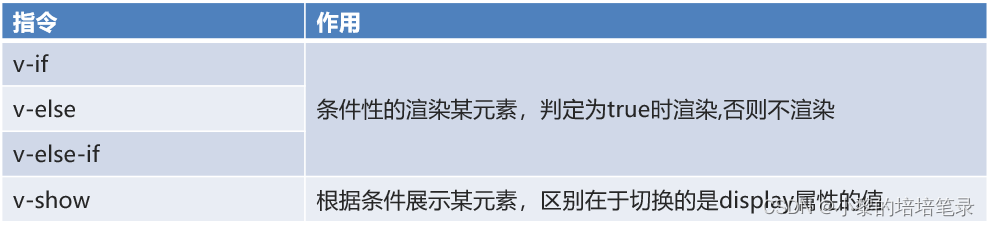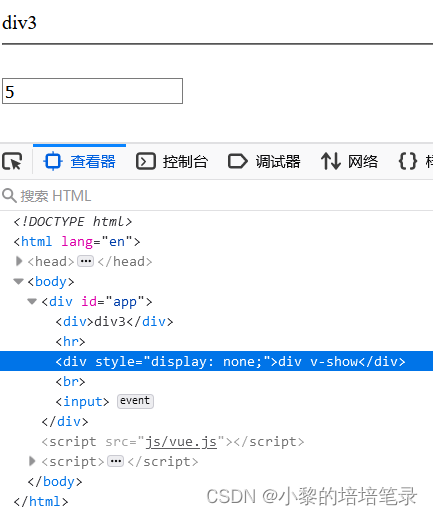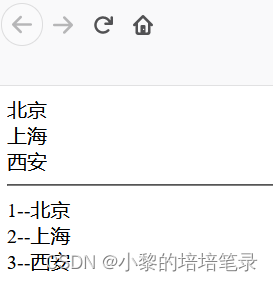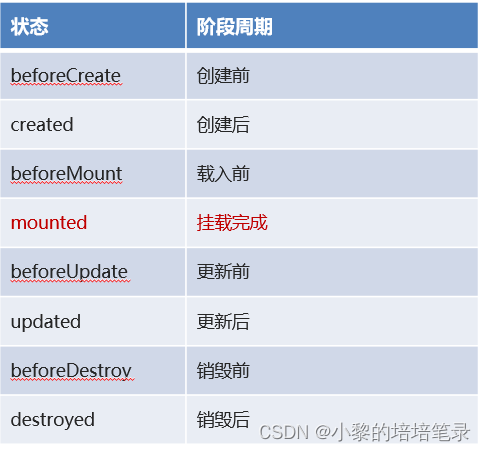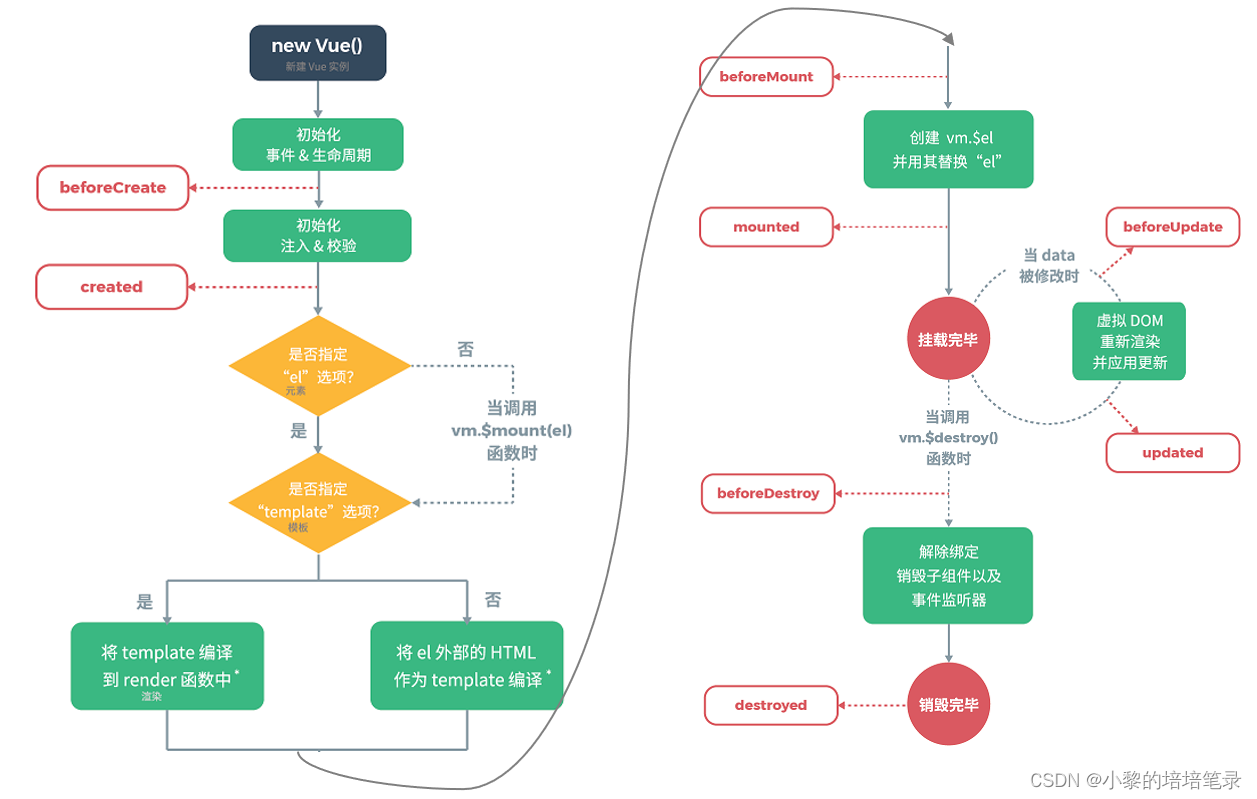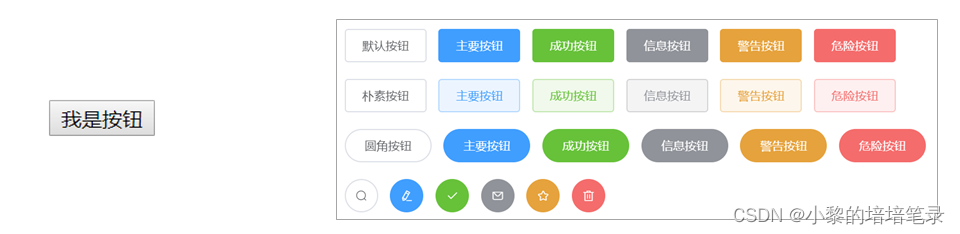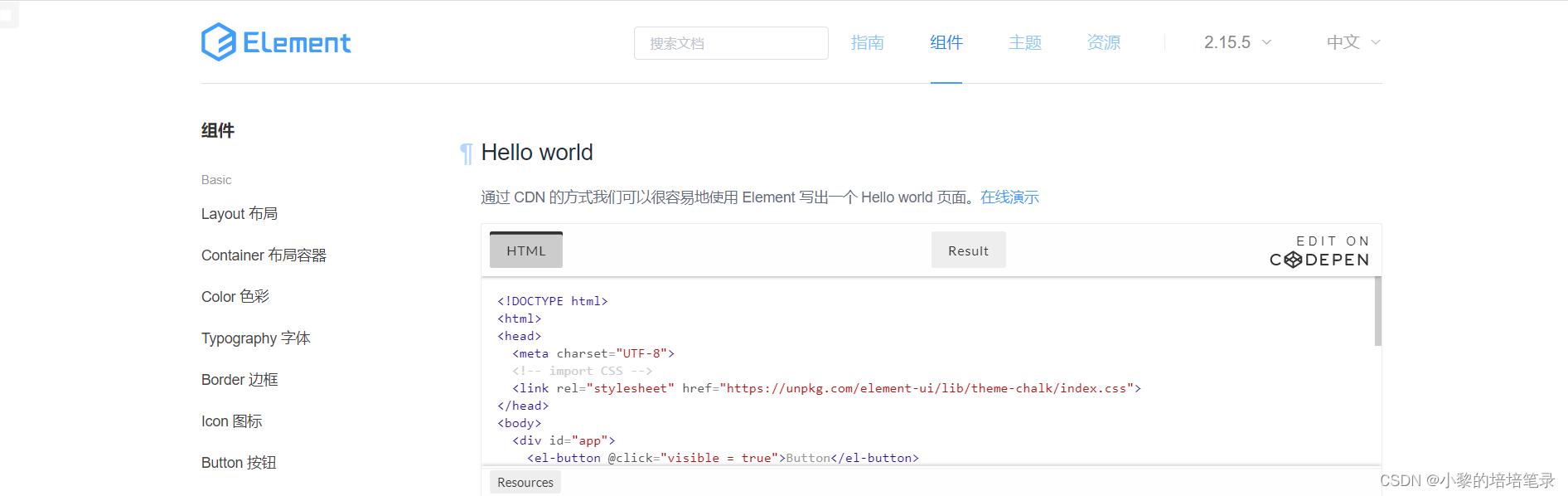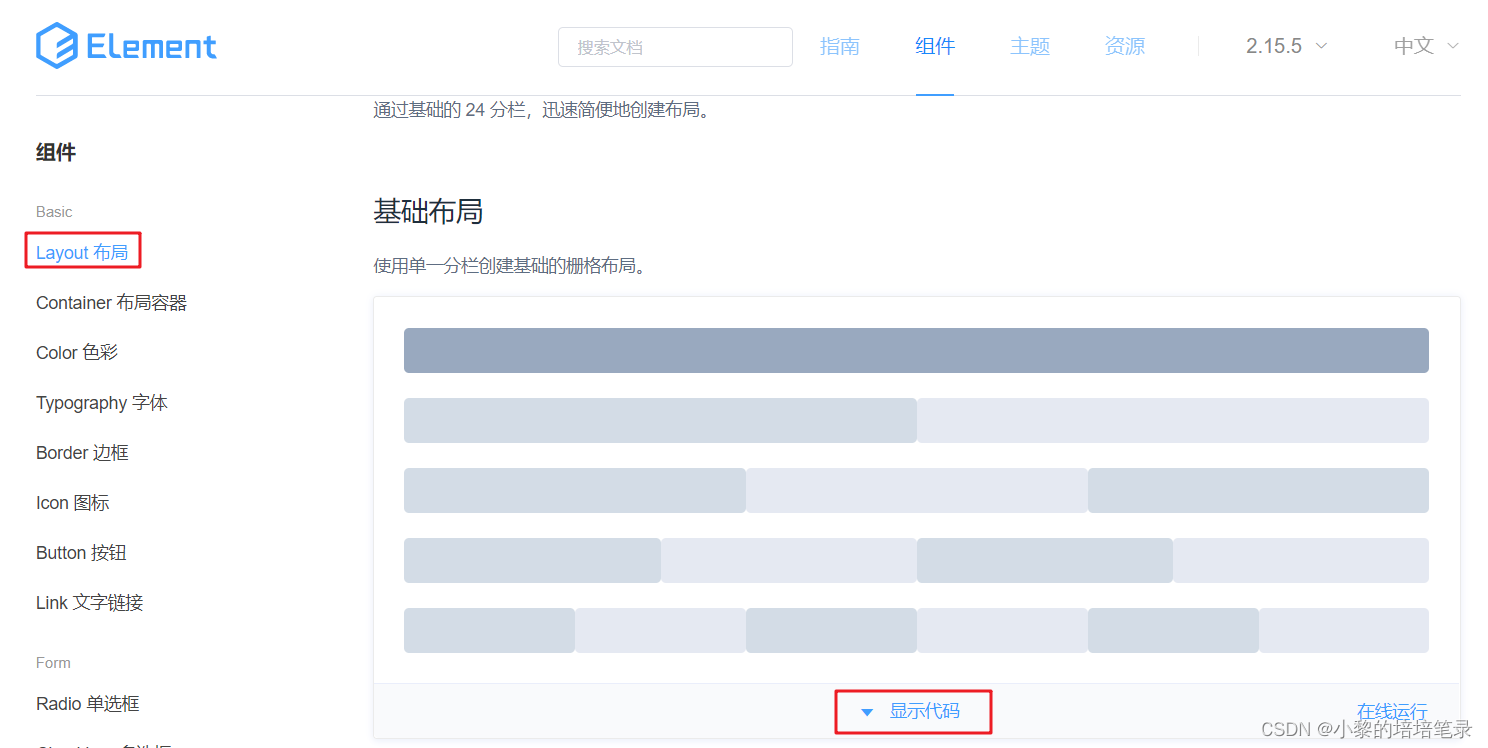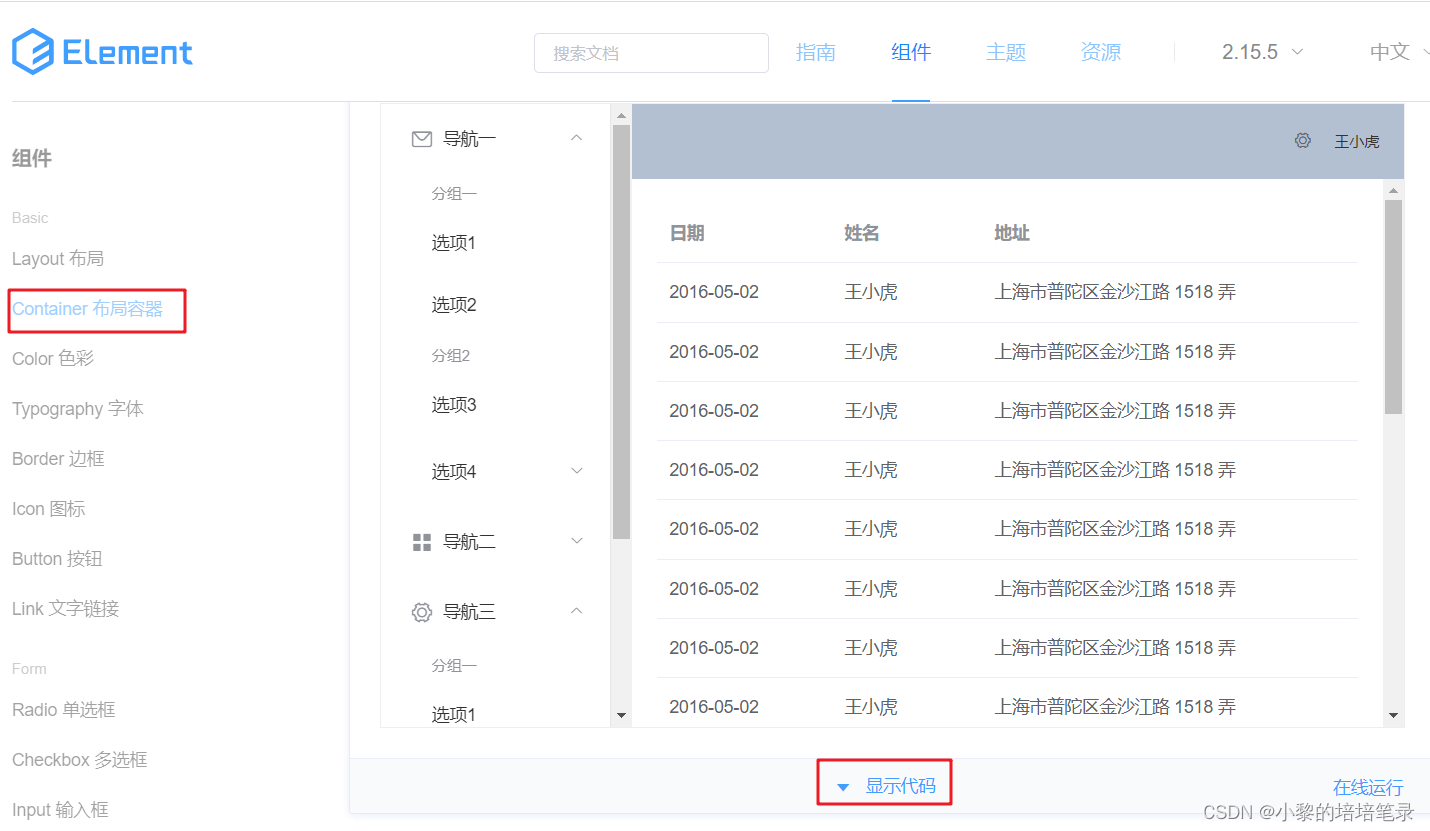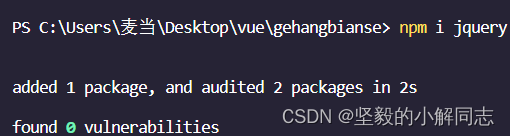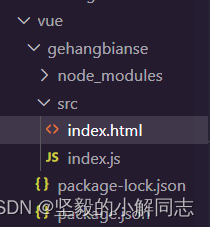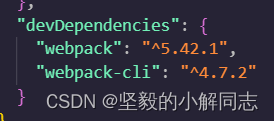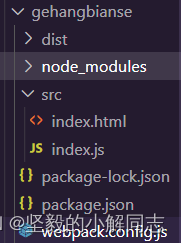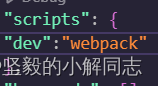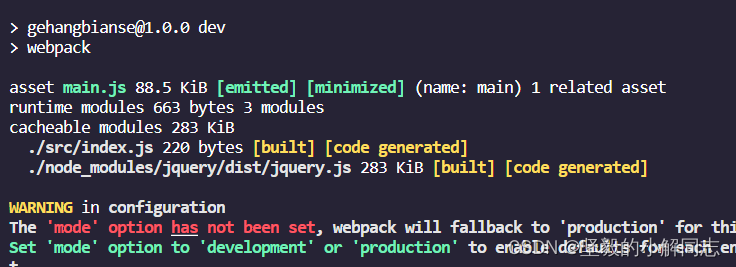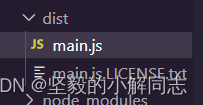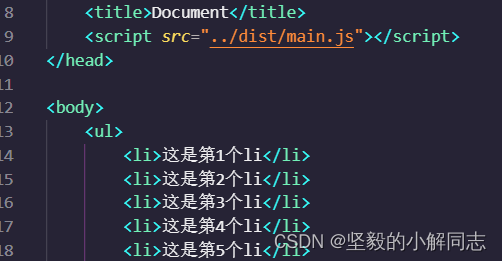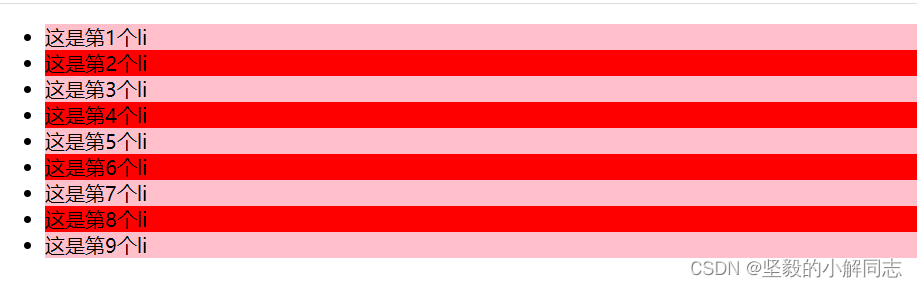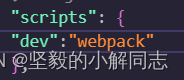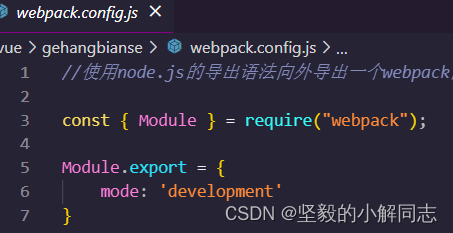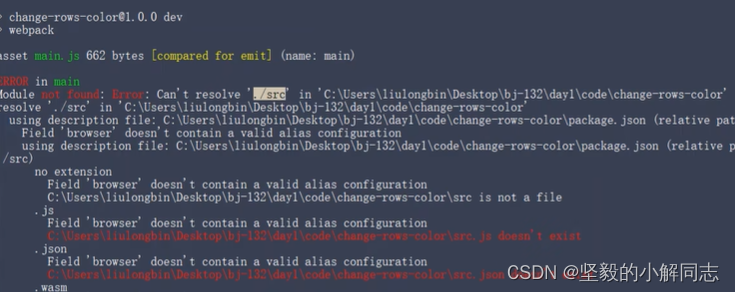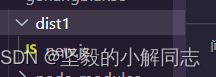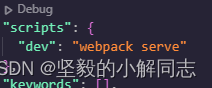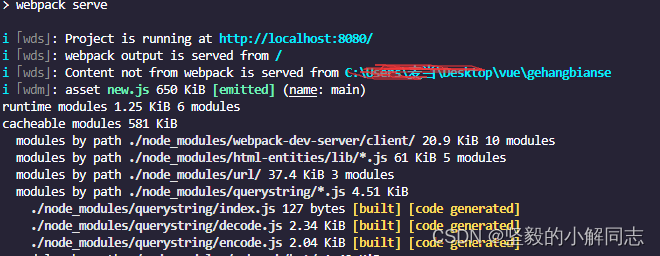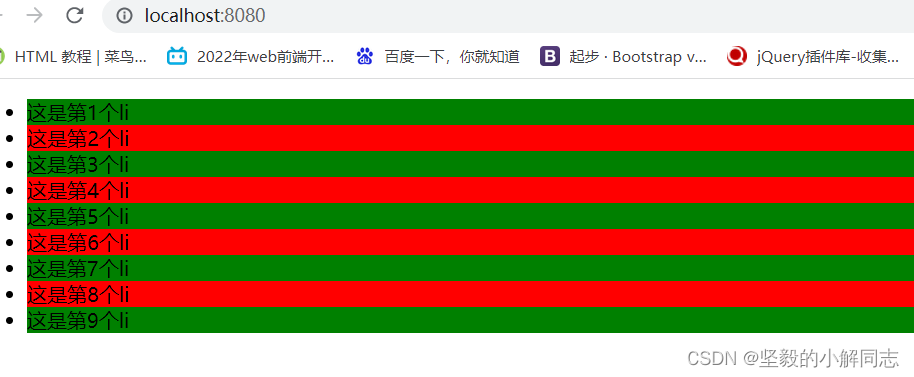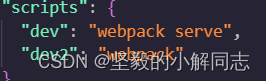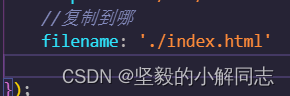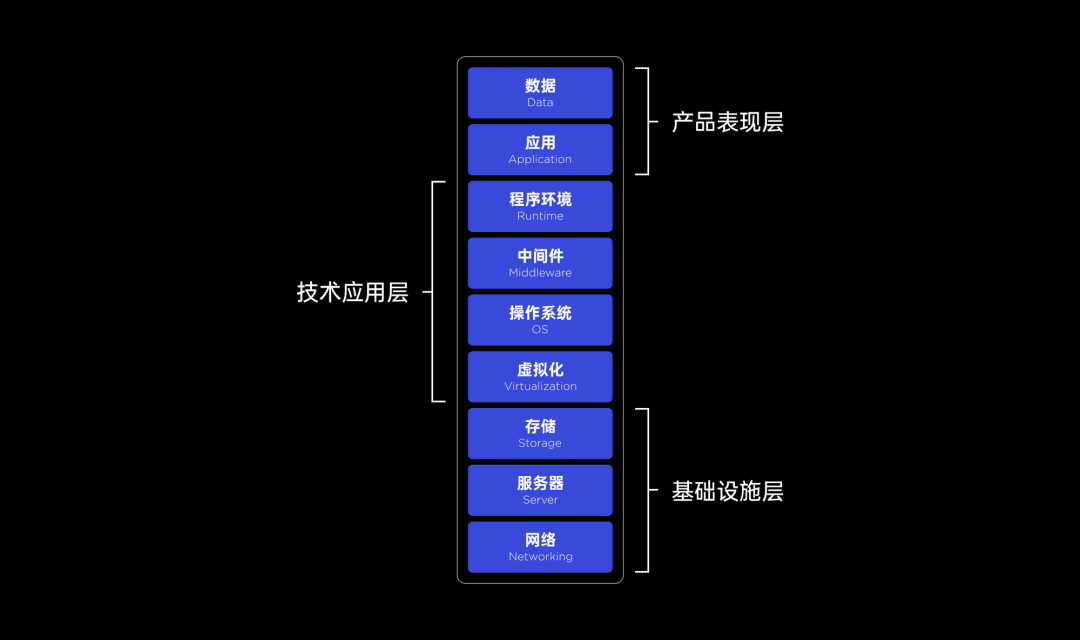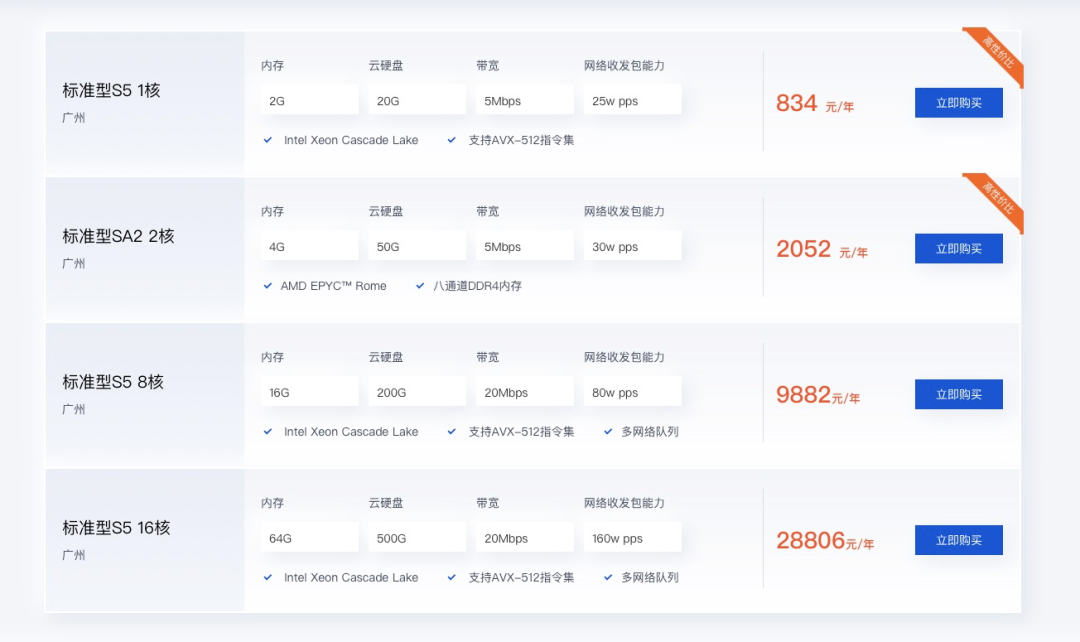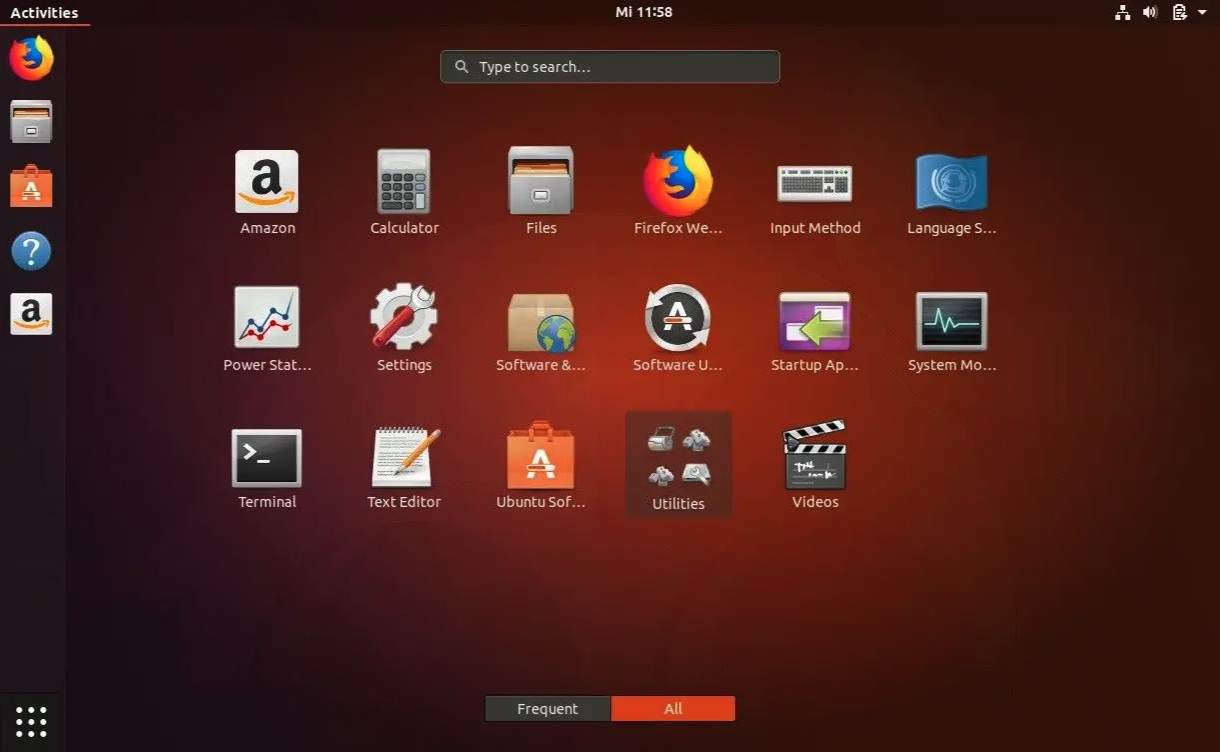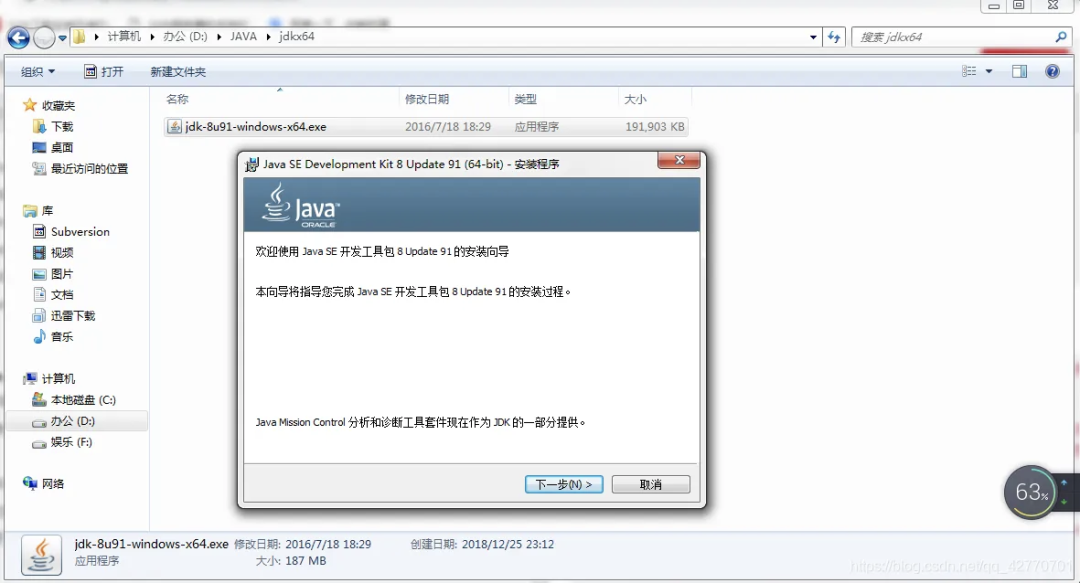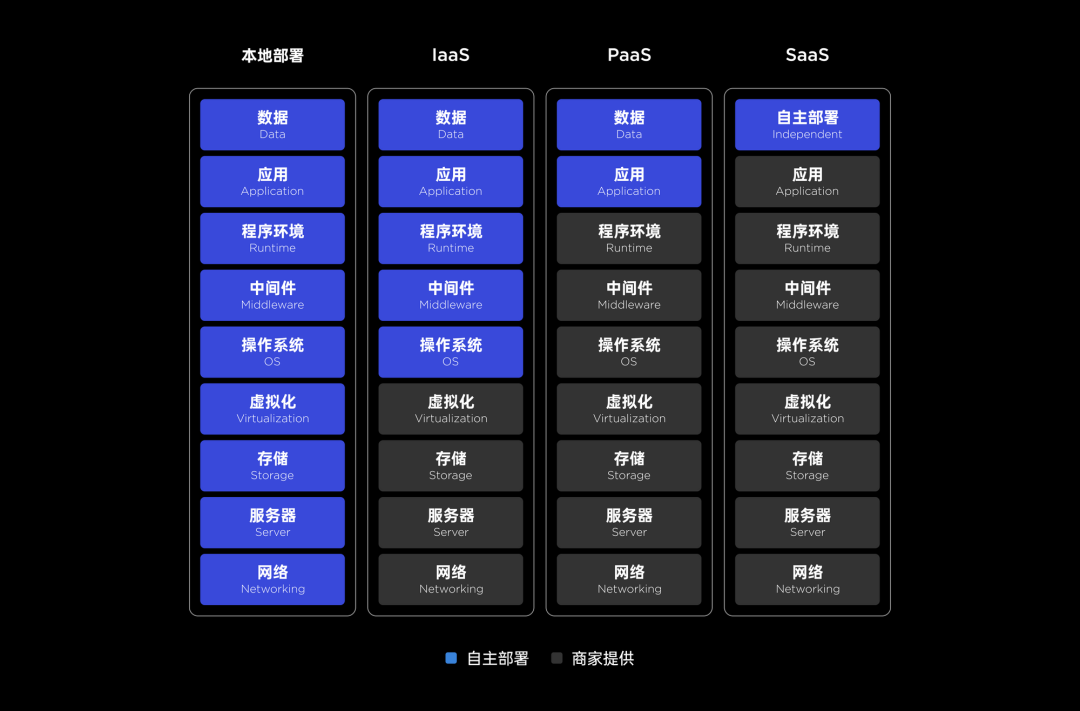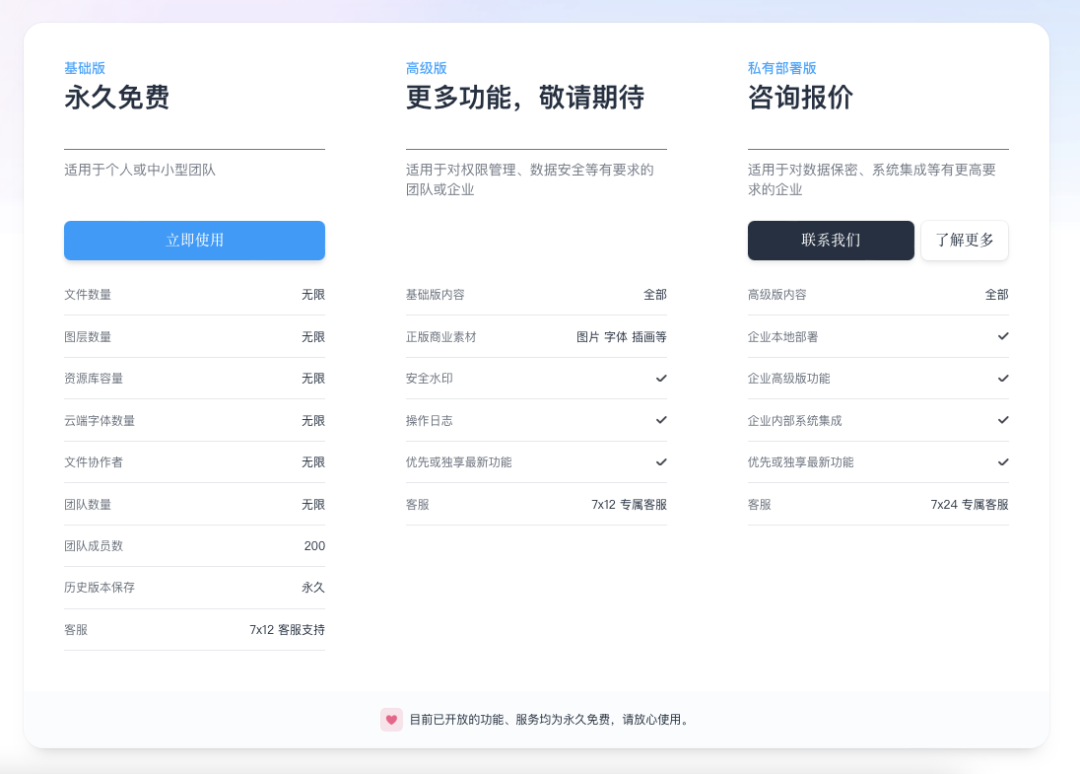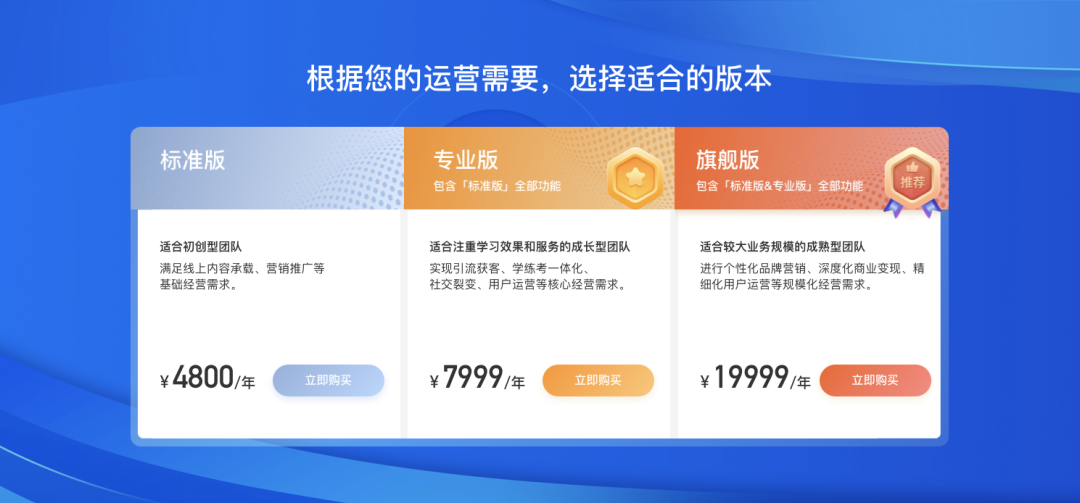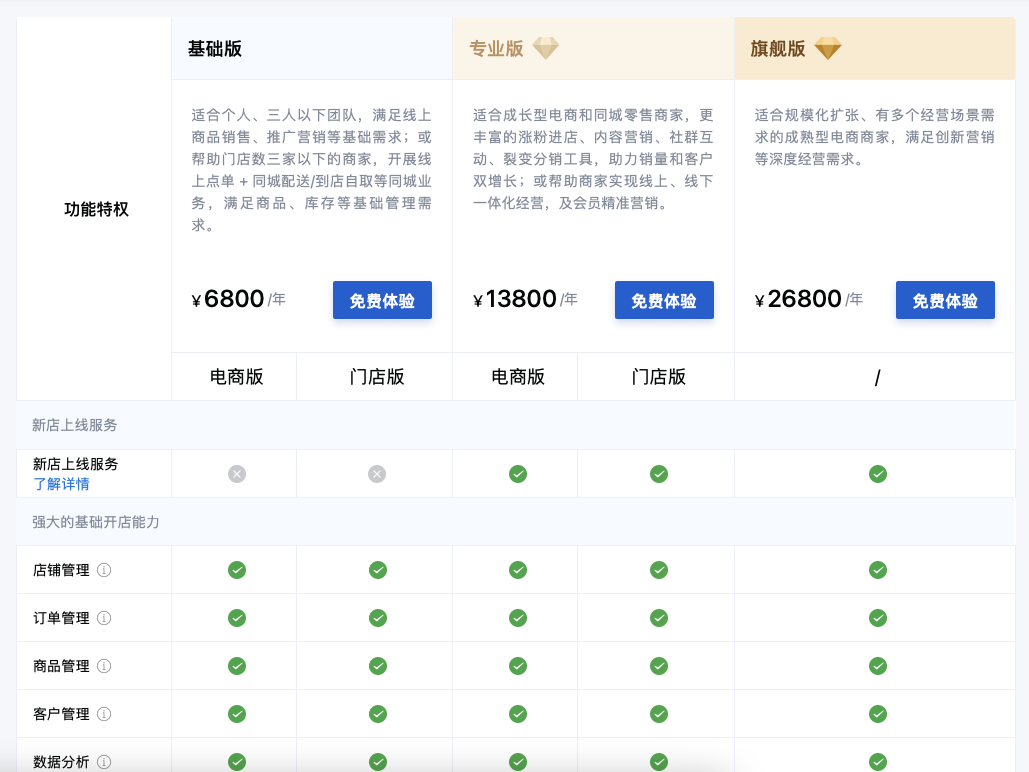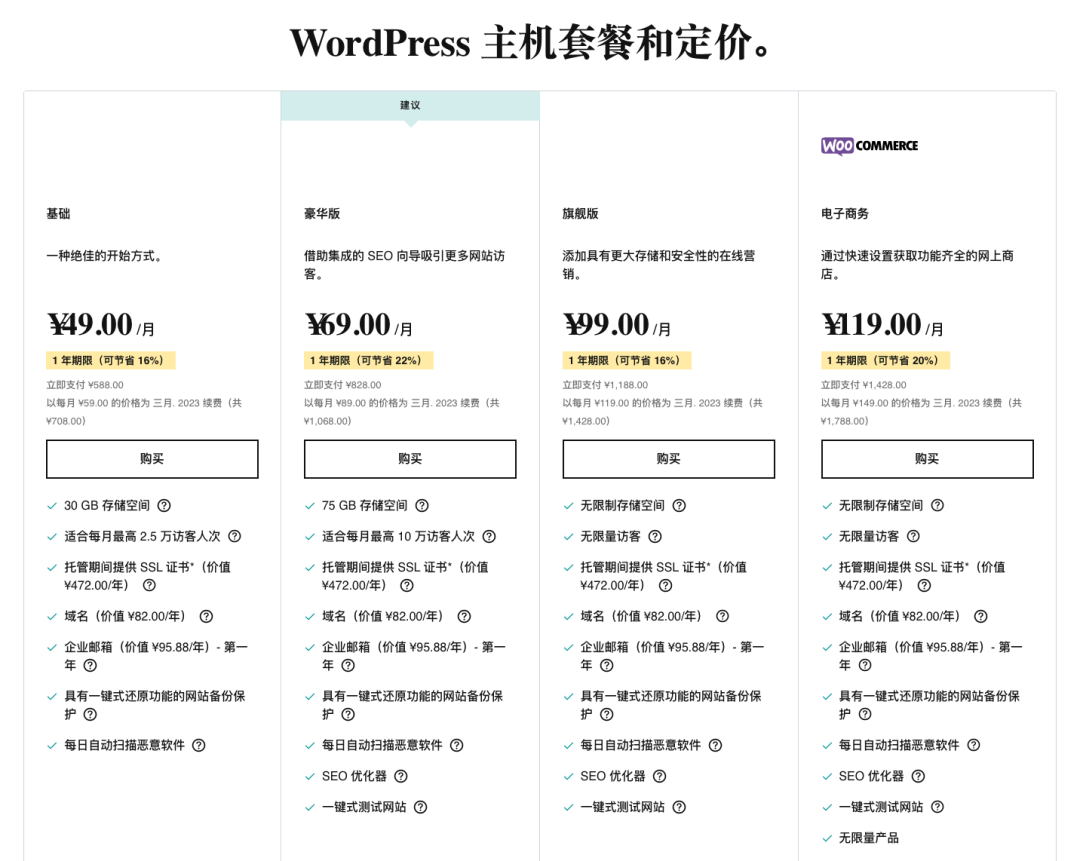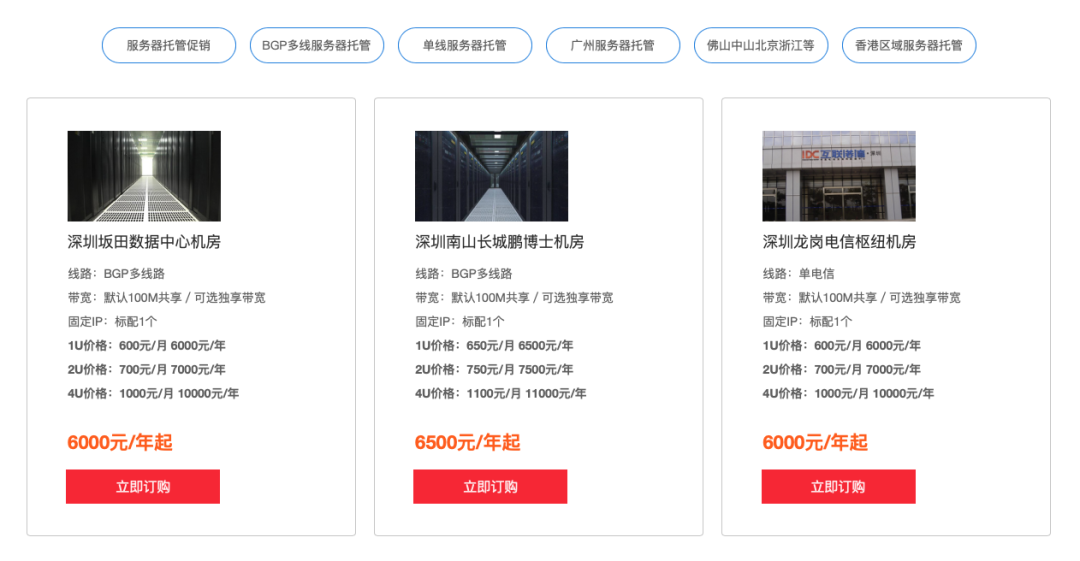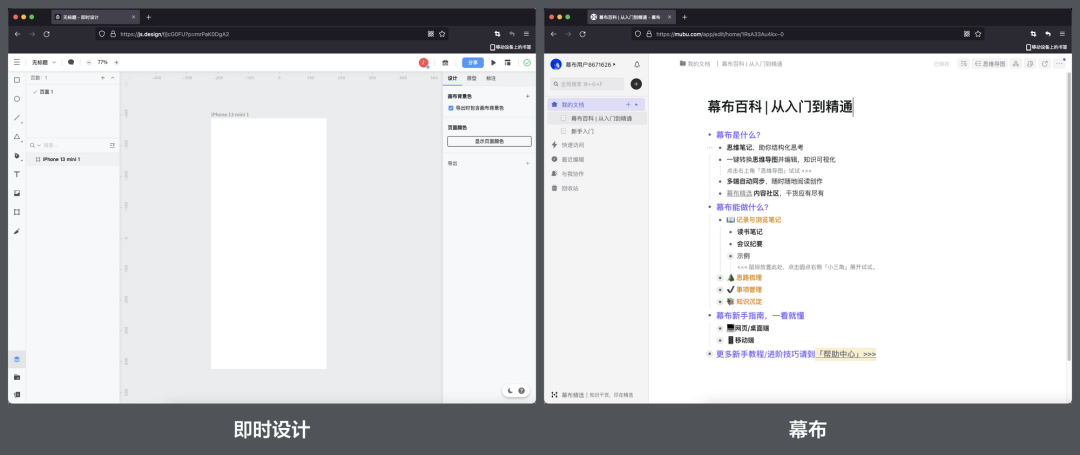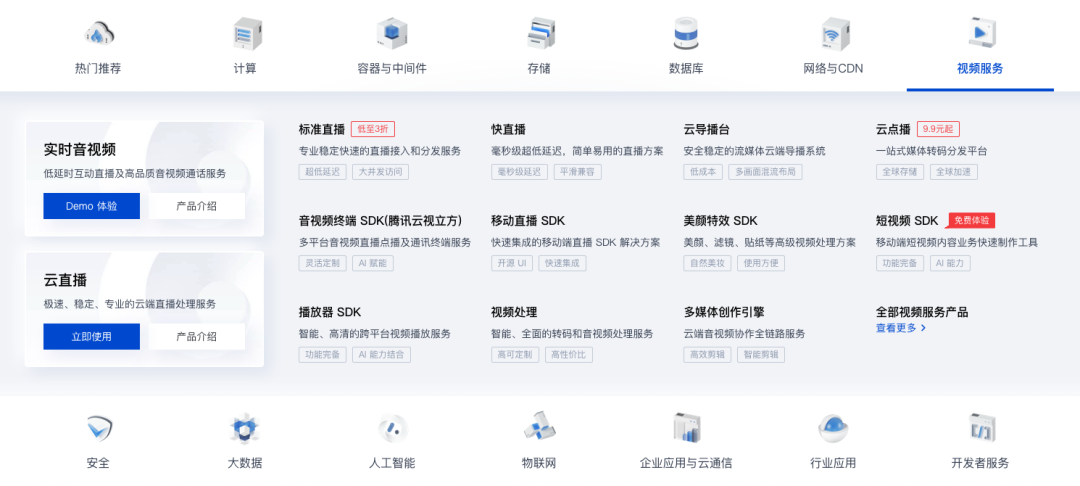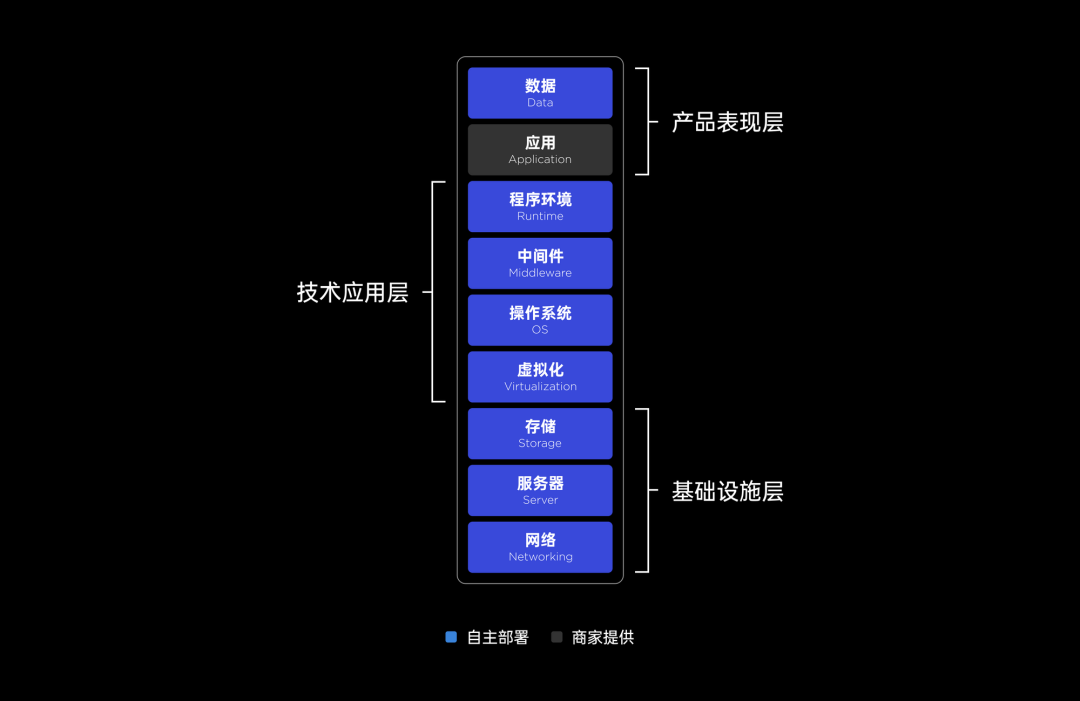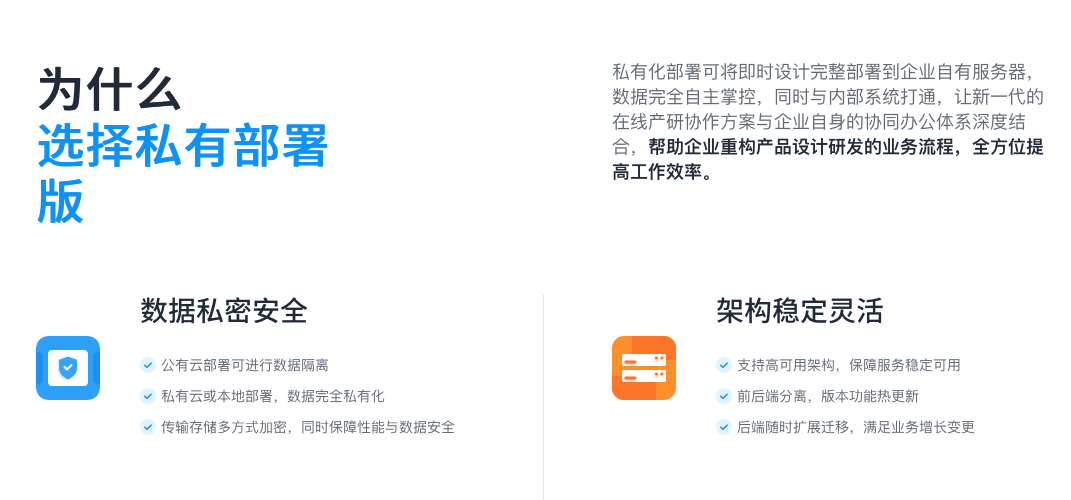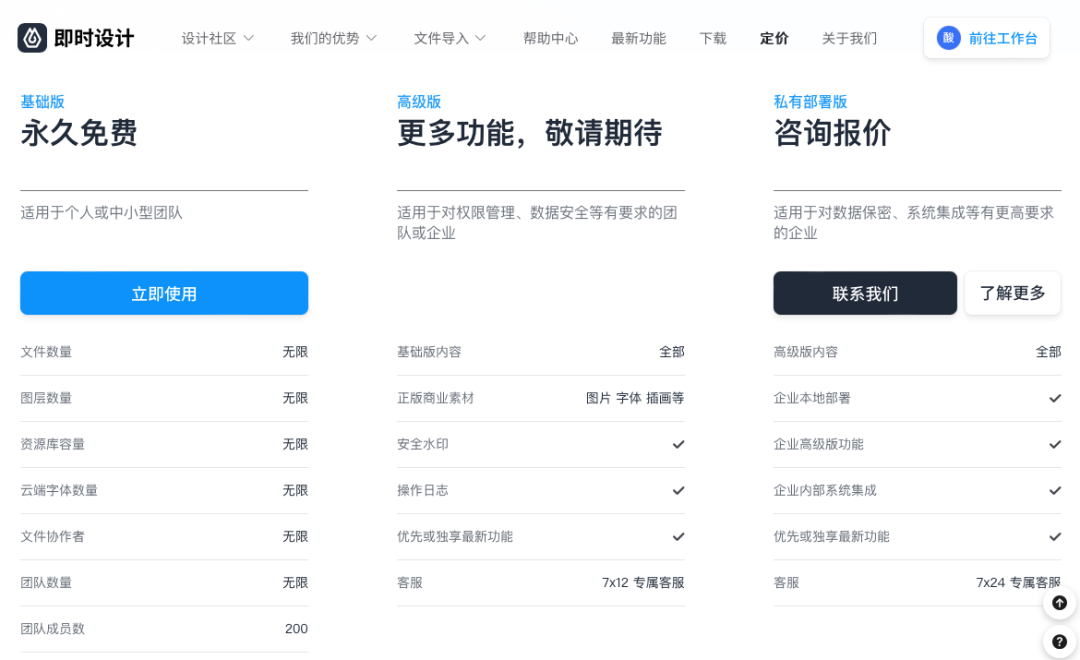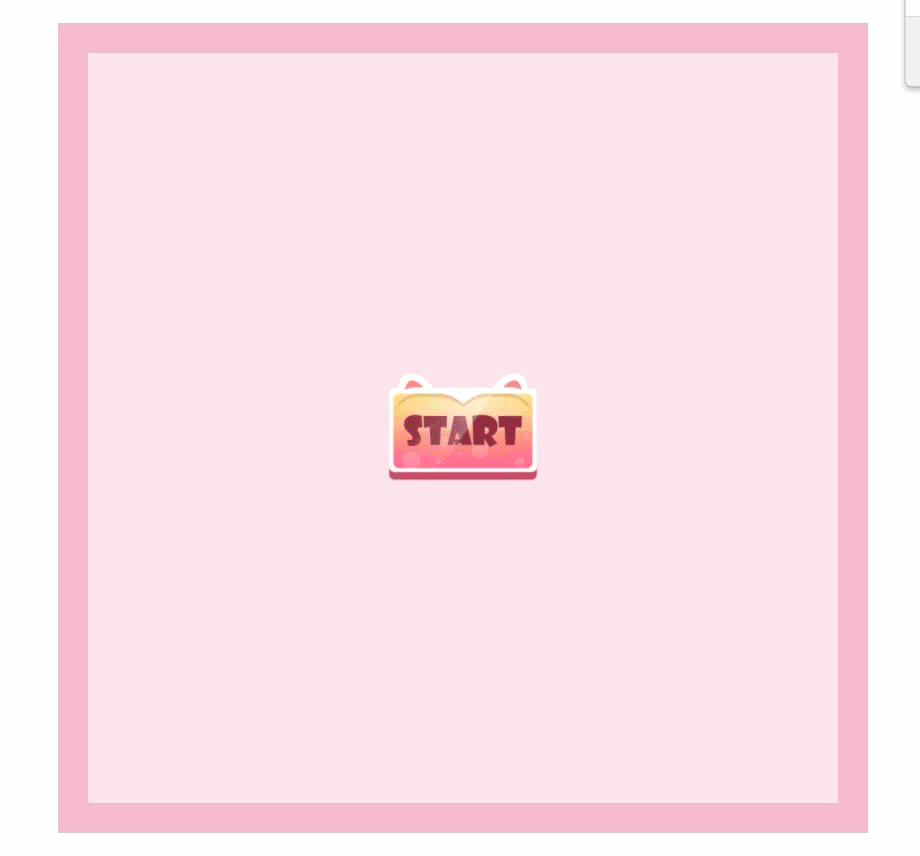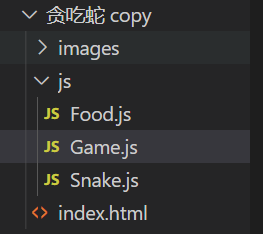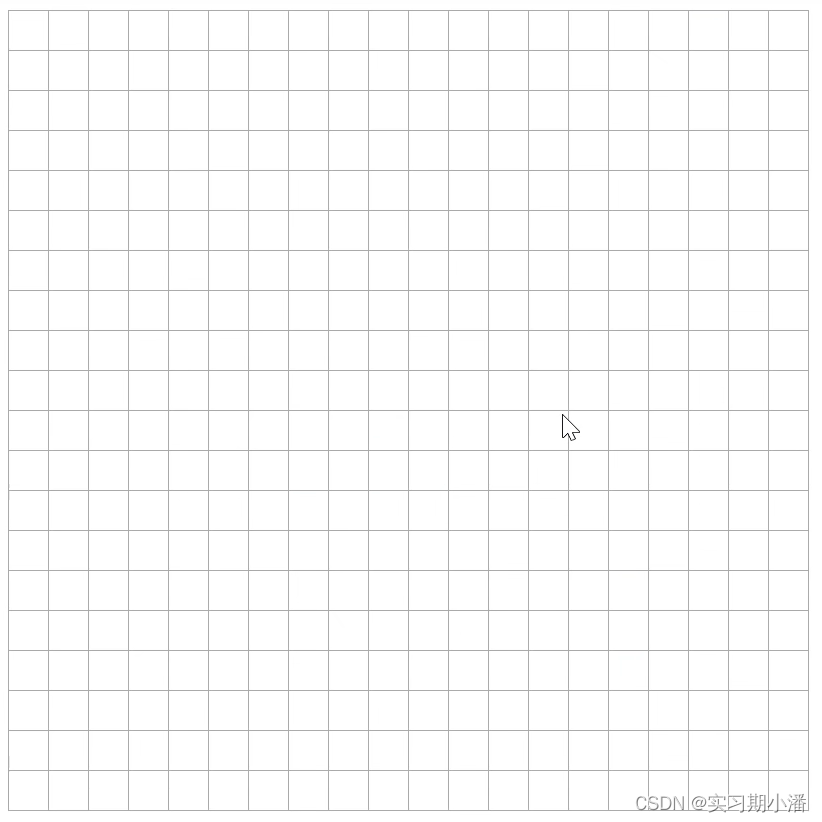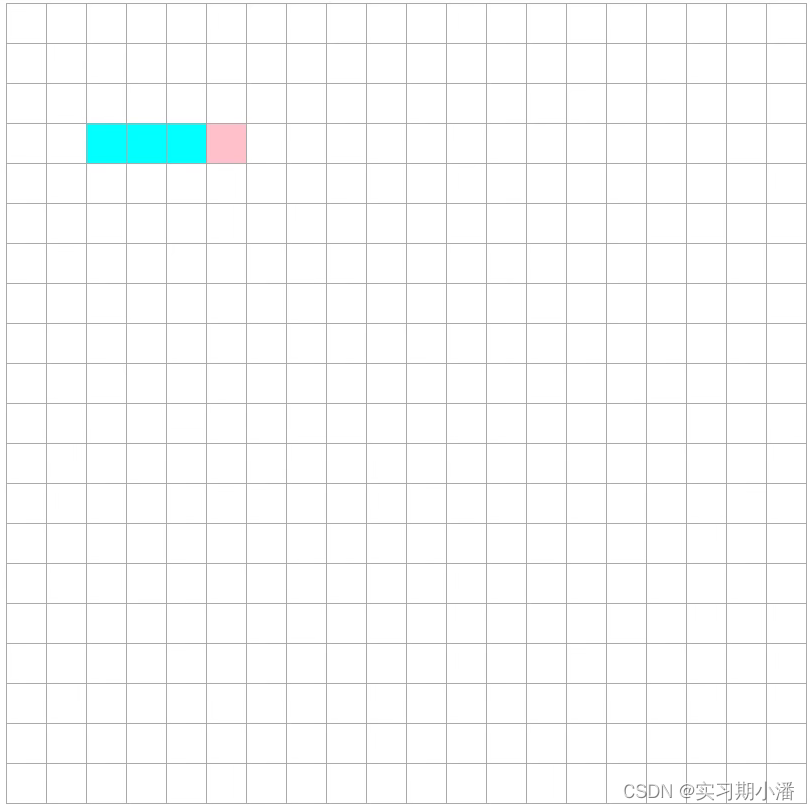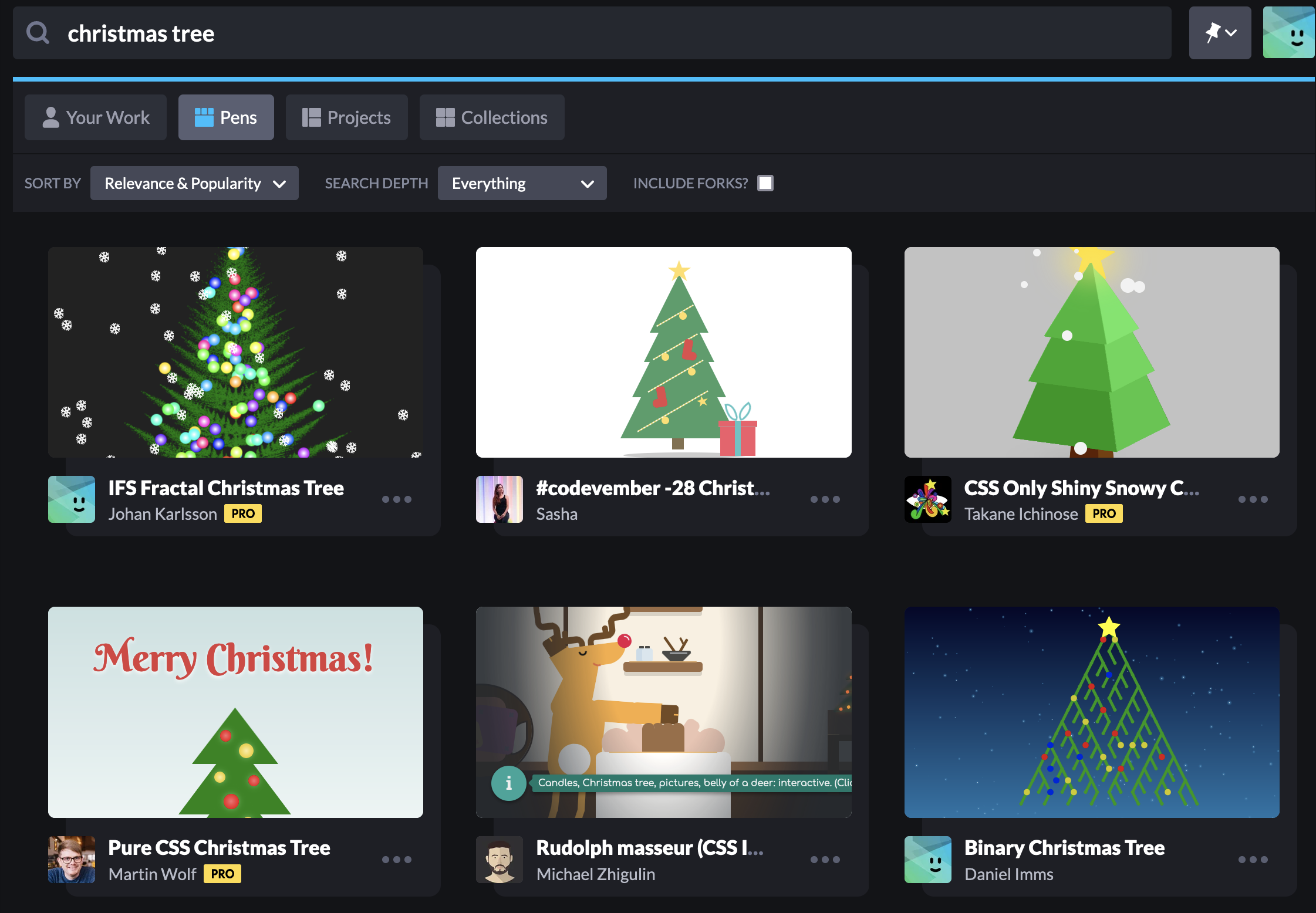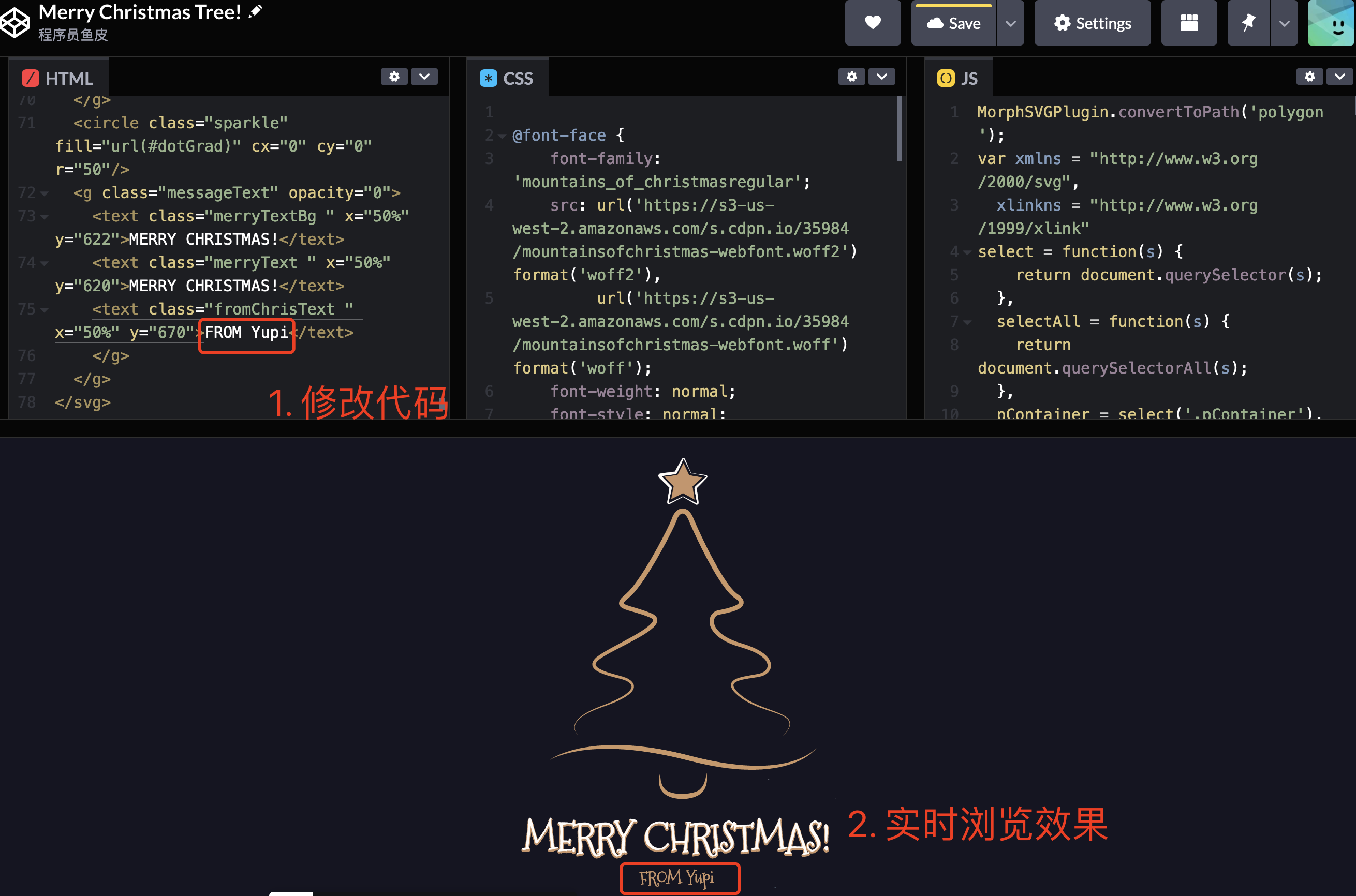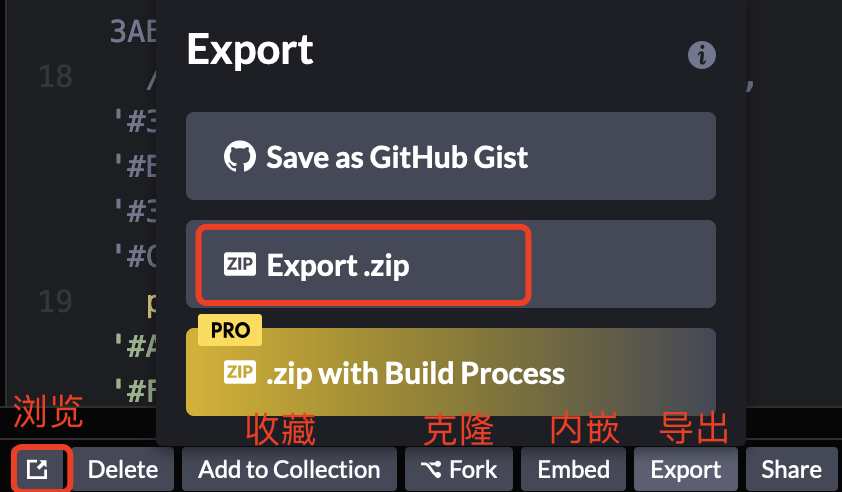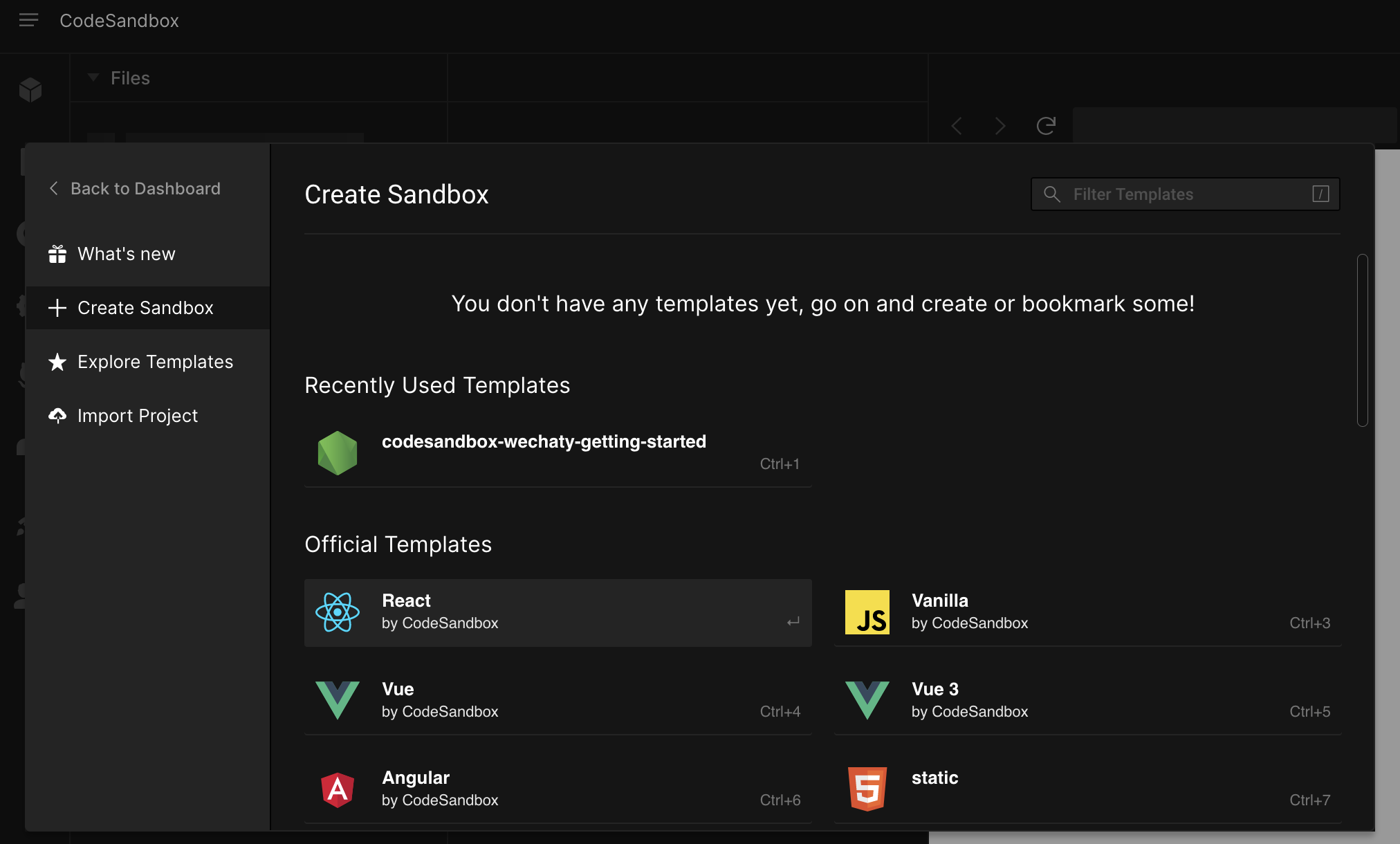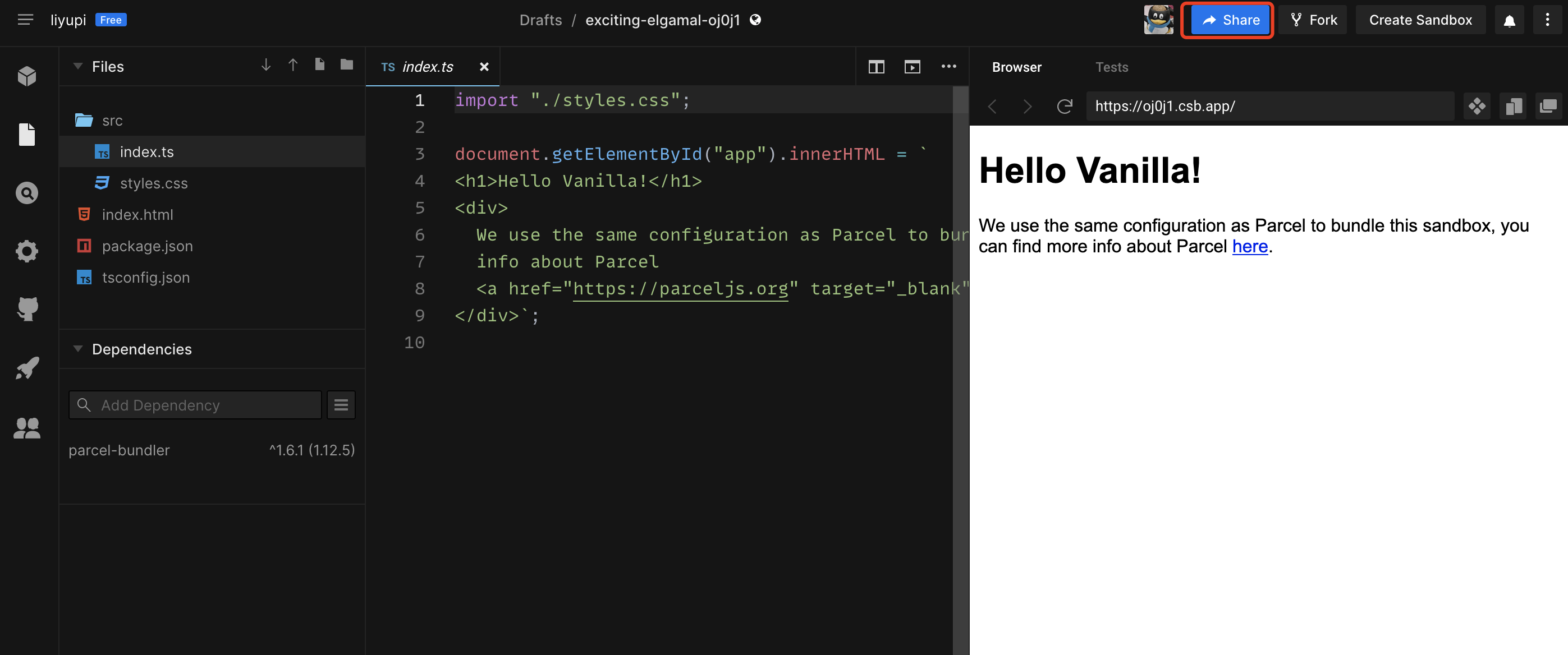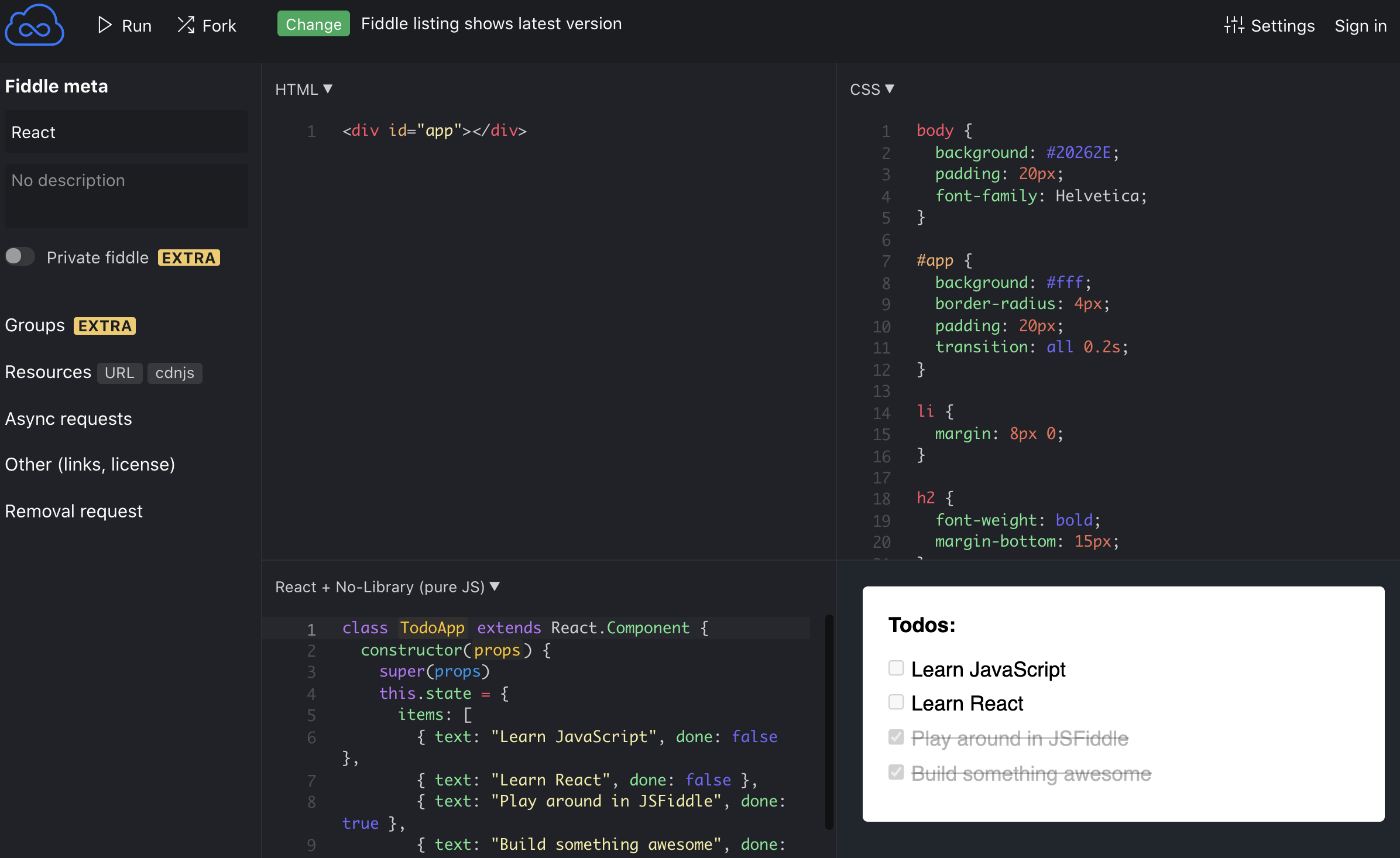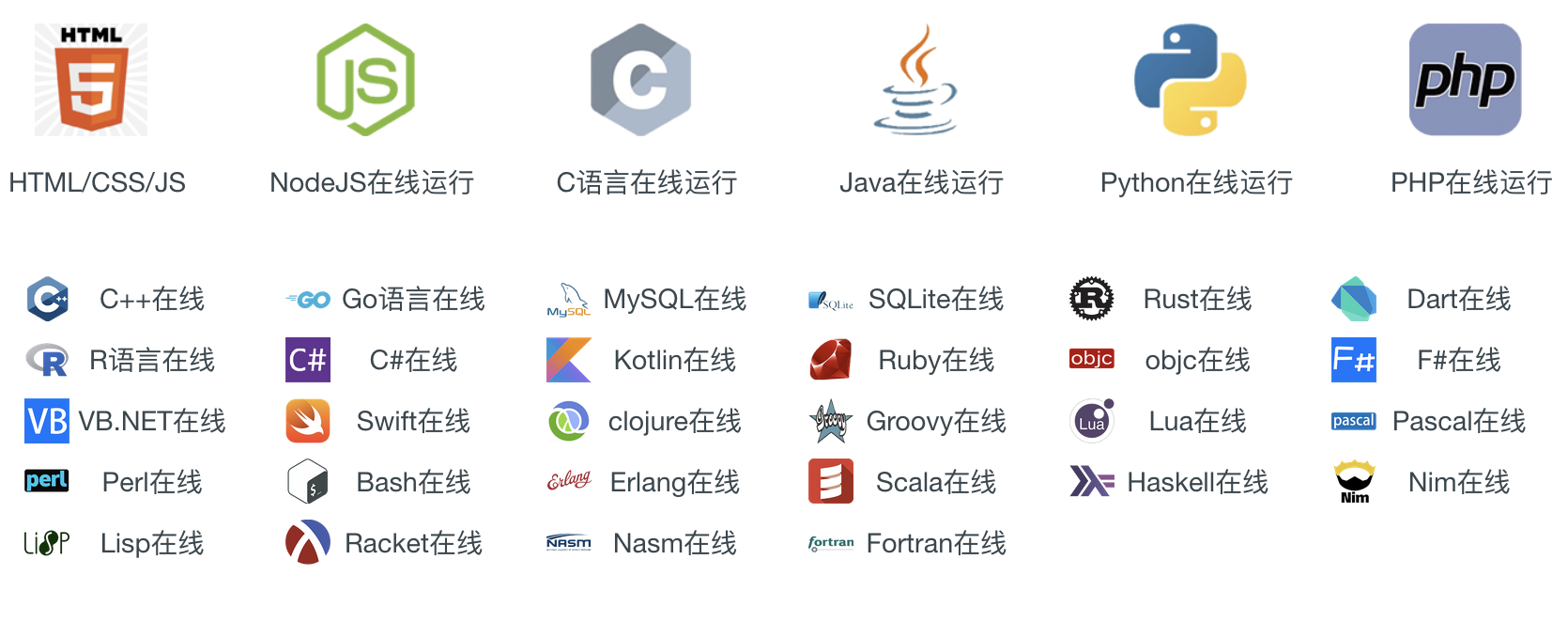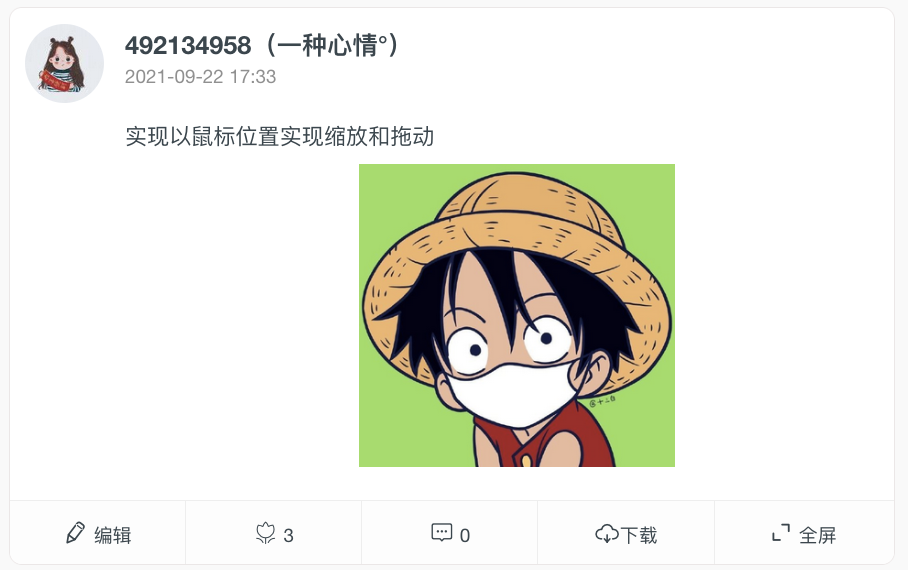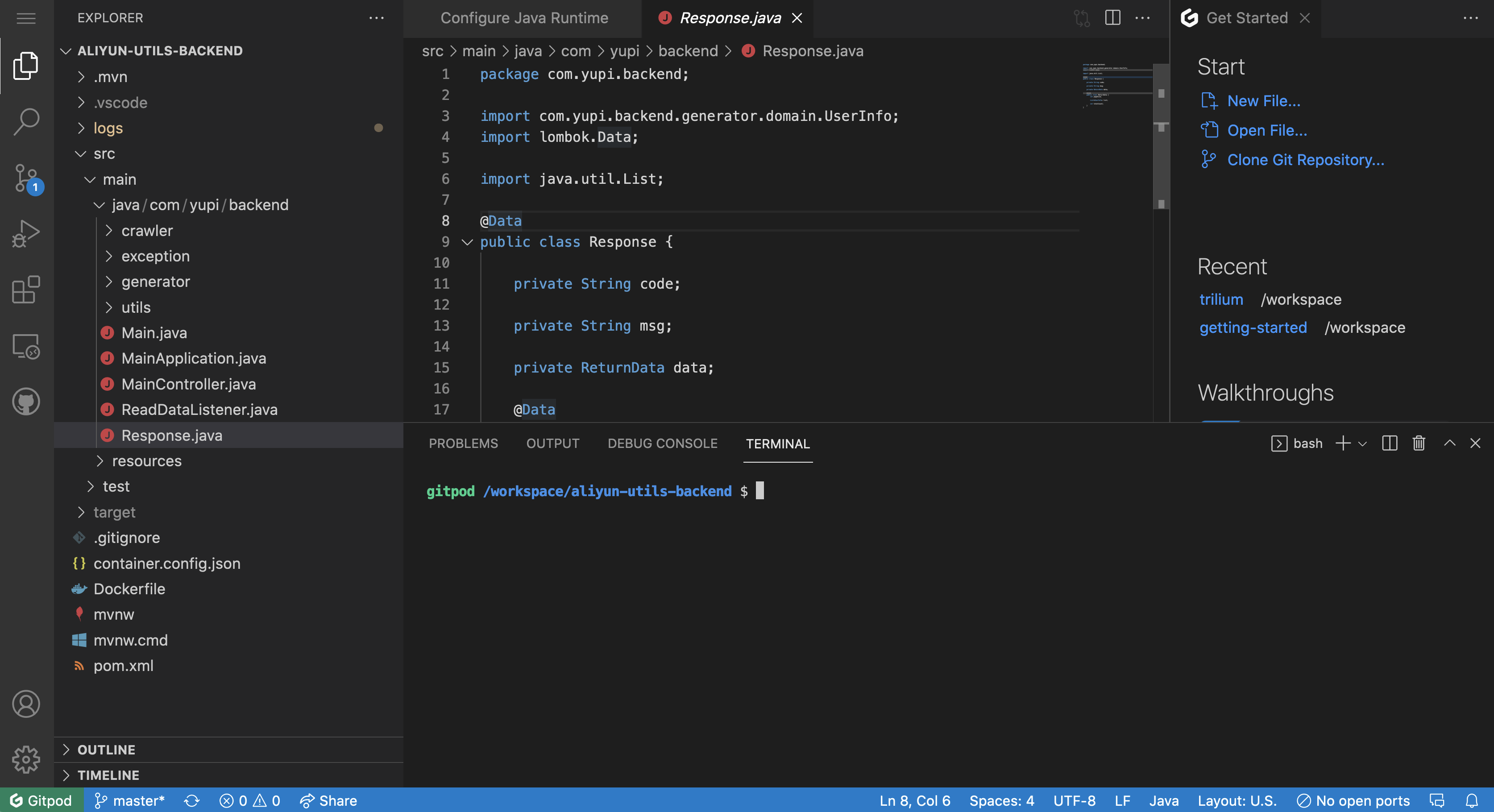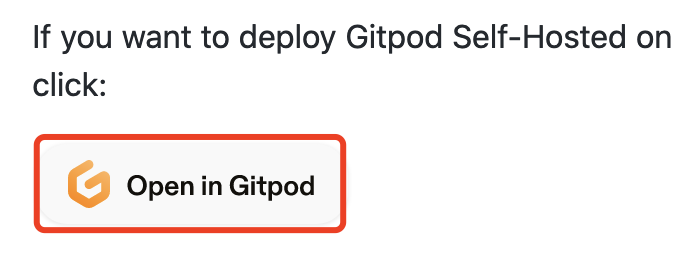有了解和学习 B 端的同学必然都听说过 SaaS 这个词,这在 B 端行业是个非常重要的产品形式和分支。
虽然它重要,但新手对这东西的理解充满了让人遗憾的扭曲。比如常见的误解式提问,Saas 应该怎么设计?适用哪些设计风格?
……
所以我从最底层的技术层面,来解析 Saas 到底是什么,在未来你再也不用担心对这个词汇一知半解,无法正常参与业务讨论了。

讲解什么是 Saas,或者刚刚图例出现的 Paas、laas 是什么,首先要认识一个问题,一个需要联网的软件,是如何落地的,需要哪些前提条件。
通常,我们可以把一个普通的联网产品要正式上线并使用,需要满足 9 个层级的条件,我们简称 “9层塔”,分别是:
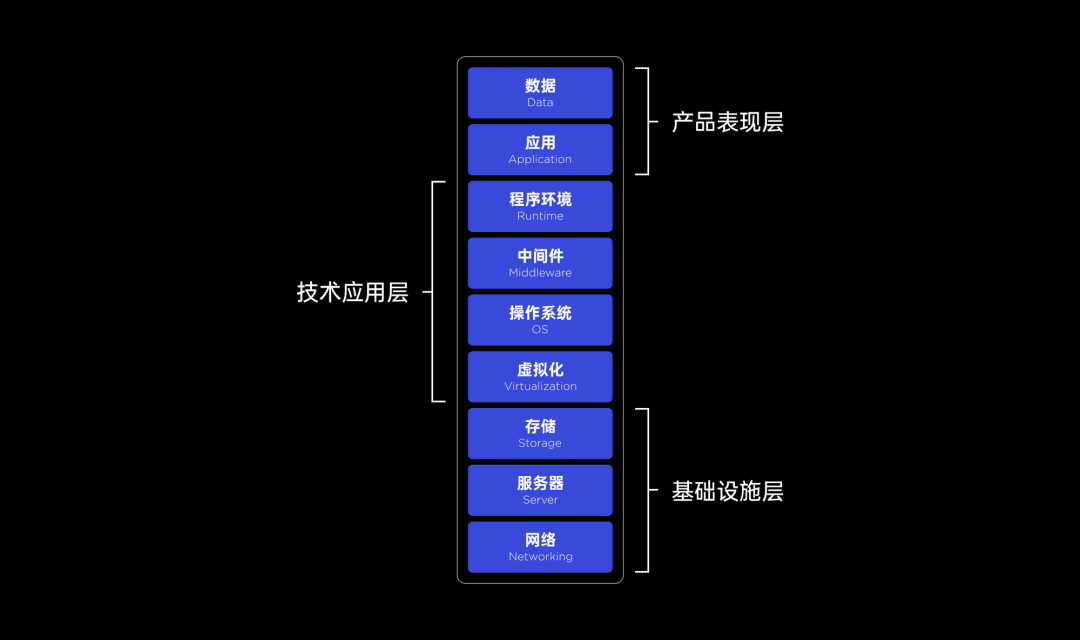
下面,我们根据每个大层级来解释一下,它们分别都是什么。
1.1 基础设施层
基础设施层是一切网络服务的根基,由现实世界的硬件组成,是所有技术、代码、数据的运行基础。
层1:网络(Networking)
即基础的互联网电信宽带服务,通过电信运营商在各地搭建联网用的设备,并使用线缆相互连接,满足数据的物理传输可能。
比如你想要在家上网冲浪(非移动上网),最基础的条件是就是购买和开通宽带服务,通过接入光纤的形式,实现从家中连接到互联网世界的可能。
层2:服务器(Serves)
服务器,本质上也是一台电脑。有了联网的条件,我们就要把网络接入到这台 “电脑” 上,让它来完成各种数据的处理和存储。
但不管它能做什么,要做什么,首先你得先有这台设备,不然后续的工作都无从谈起,所以服务器指的就是用来完成后续工作的电脑设备。

层3:存储(Storage)
存储就是硬盘,你想要运行的任何程序、代码,还是想要收集的数据,都需要容纳的地方,那就是硬盘空间。存储就是关联到服务器的硬盘,是数据存储的物理环境。
之所以硬盘被独立出出来,而没有把 CPU 内存这些拿出来,是因为数据的存储和安全(物理上)是网络服务的重中之重。CPU、内存、电源坏了,替换就可以,硬盘损坏导致数据的丢失是无论如何不可能接受的。
所以,工程师们开发了非常多特殊的技术来保障存储的稳定和安全。

1.2 技术应用层
技术应用层,就是具备了网络、服务器、硬盘以后,让这些基础设施充分发挥作用和能效的相关技术。
层4:虚拟化(Virtualization)
虚拟化是个比较抽象的概念,它是一种资源利用的技术,让服务器最大化的利用和分配自己的资源。
比如一台服务器,有8核心、8G内存、8G存储,如果卖个一个客户运行一个程序,那么很可能这个这个程序日常只使用一个核心的算力,1GB内存,1G不到的存储,剩下的算力资源不就浪费了嘛?
于是,虚拟技术就可以把这台服务器切割成 8 台 “虚拟机” 卖给 8 个这样的客户。让他们在这台设备上运行 8 个不同的程序,并根据它们各自使用的消耗灵活分配 CPU 和内存资源。
所以,今天如果你想要搭建一个网站,云服务商出售的 “虚拟主机”,就是在实体服务器主机上切割出来的一部分。这样客户省钱了,商家利润率也更高了!
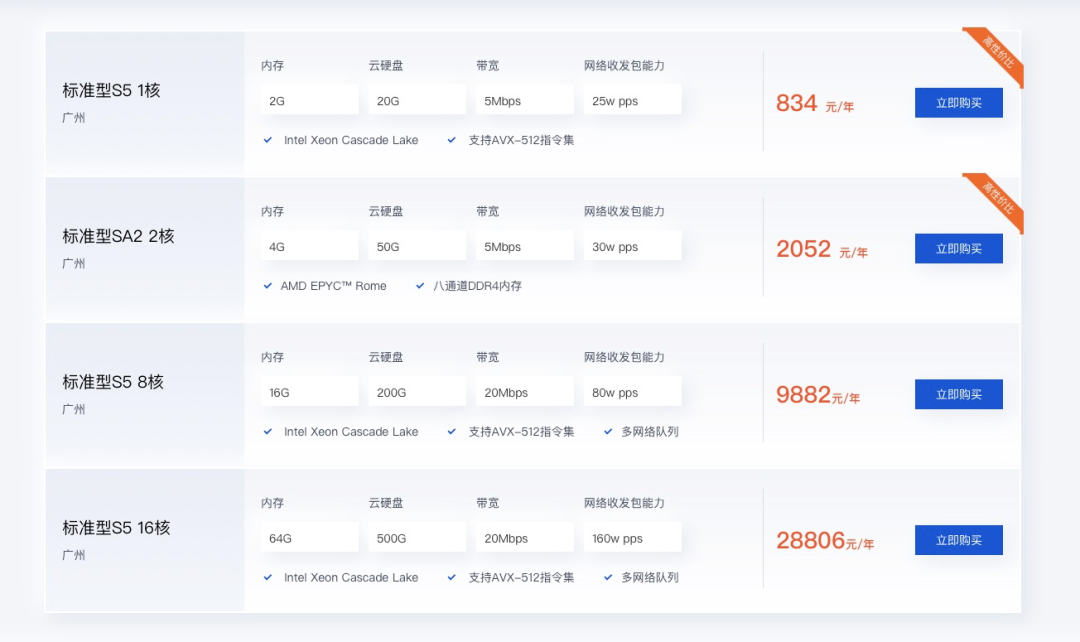
层5:操作系统(OS)
每台电脑都有自己的操作系统,我们熟知的 Windows、Mac OS等等。如果硬件没有搭载操作系统,那它们就只是一堆工艺精密的废铁。
对于服务器来说也是,任何服务器想要正常运行,都必须搭载相关的服务器操作系统,有了基本的系统,我们才能创建程序,让服务器去运行我们想要的功能。
前面提到的虚拟机,就允许同一台服务器通过虚拟技术运行多个系统。
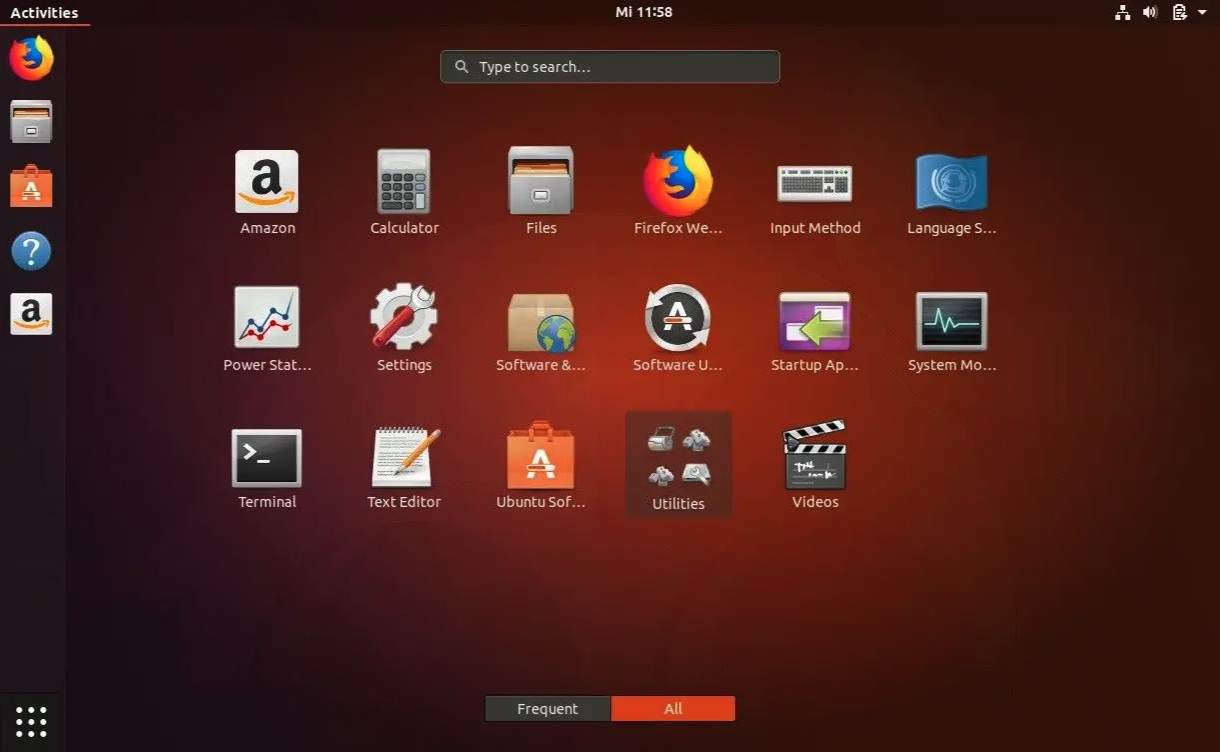
层6:中间件
中间件也是个比较复杂的技术概念,它是个独立系统软件服务程序,是软件的直接面向对象(而不是服务器),是一种支撑软件。
举个不太严谨的例子,我们常规的逻辑是一个程序对应一台服务器(或虚拟机),但真实情况往往是一个程序会关联好几个服务器和不同的系统,来完成不同的网络服务。正常情况下,你需要对每个服务器和系统进行适配。
而中间件的作用就是帮助你省掉这个麻烦的步骤,让你只需要对接唯一的翻译和话事人,他会帮你向不同的任务对象传达你的要求。
层7:程序环境(Rumtime)
程序环境,就是编译代码用的环境。我们常听说的 C 语言、C++、PHP、Java、.Net 等编程语言,都需要安装一个对应的运行环境。
许多热衷电脑游戏的同学一定很熟悉游戏第一次启动触发的 Java 安装界面,那就证明这个游戏中运用到了 Java 的代码,如果你没有 Java 的运行环境,那么它们就无法生效。
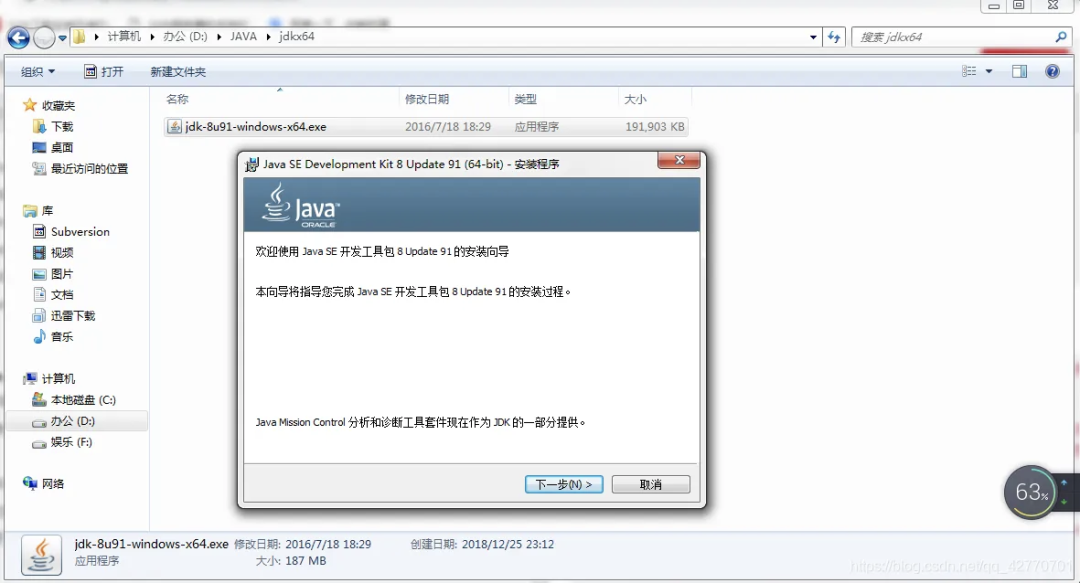
1.3 产品表现层
层8:应用(Application)
在这个系统下,应用程序指的不是你在自己电脑手机上安装的程序。而是安装在服务器上运行的程序,不管是后端程序还是前端程序。
它们需要使用某些特定的程序语言来编写,并运行在上面所说的对应环境中。我们所说的后端开发,通常就是开发服务器所运行的程序的程序员。
层9:数据(Data)
这个词放在这里可能有比较大的歧义,数据实际上就是使用这个程序所产生出来的数据,而不是单指数据库(数据库也是环境的一部分)。
比如你打开一个网站注册了账号,上传了头像,那么这些信息就是使用程序所额外产生的数据,它是项目正常运作的必然产品。
1.4 SaaS 到底是什么
理解上面的9个层级的内容是什么,我们就可以看下面这张图表了。
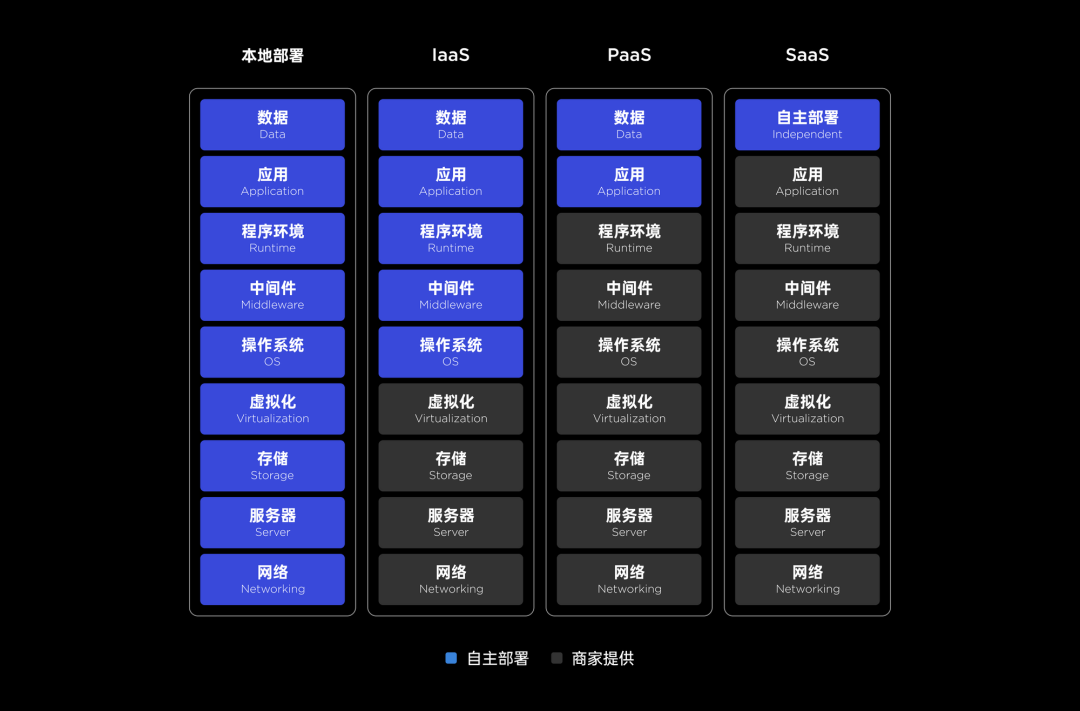
SaaS 全程 Software-as-a-Service,翻译叫 “软件即服务”,讲人话就是 “卖联网软件” 的。
前面提的 9 个层级,除了最后一层数据是我们普通人可以负责的,其它每个层级都需要对应的开发和工程师来负责对吧,那么我们普通人还是企业就不能使用网络软件服务了嘛?
这肯定是不符合事物发展规律的。
SaaS 的存在,就是让用户不用管什么服务器、代码、中间件这些有的没的高深玩意,直接让你在浏览器或本地客户端上直接使用这款联网软件,并创建对应的数据信息。
换句话讲,只要这个软件是联网的,且软件本身的功能就是服务的核心(划重点:社区电商类软件的服务显然不是软件功能本身),它就是 SaaS。SaaS 既可以免费,也可以是通过批量出售软件功能的使用权来赚取收益。
免费情景:
微软:如果你使用了基于 Web 的电子邮件服务(例如 Outlook、Hotmail 或 Yahoo!Mail),那么你已经使用一种形式的 SaaS。
https://azure.microsoft.com/zh-cn/overview/what-is-saas/
付费情景:
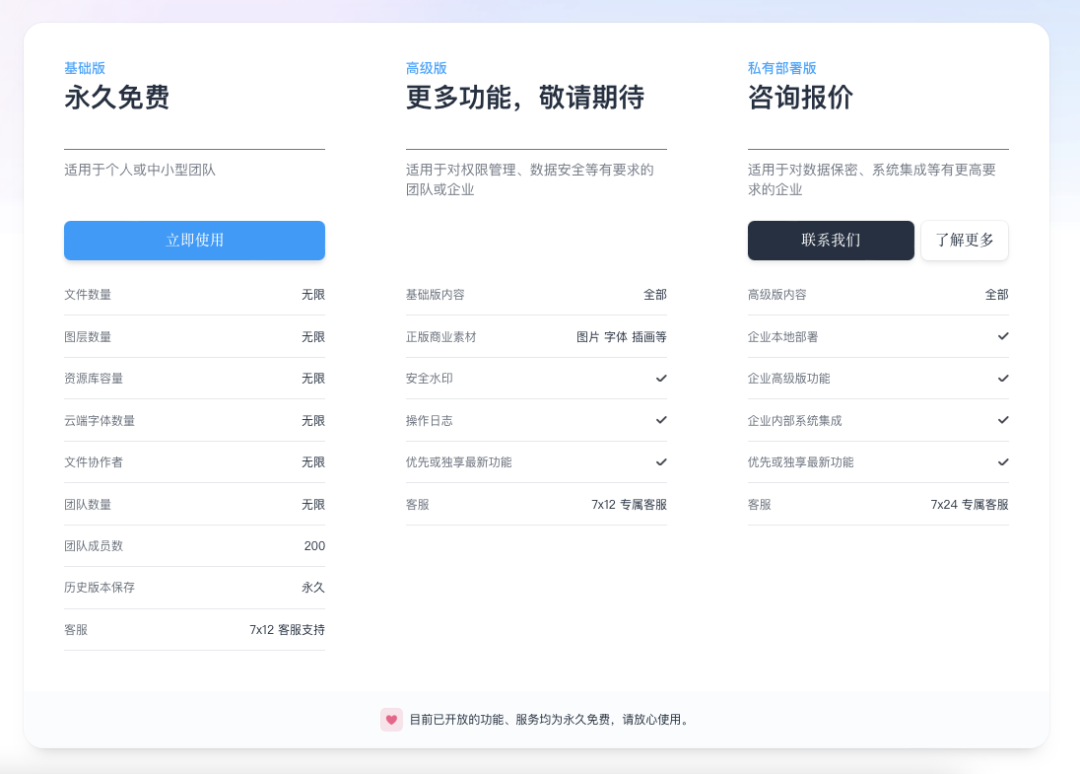
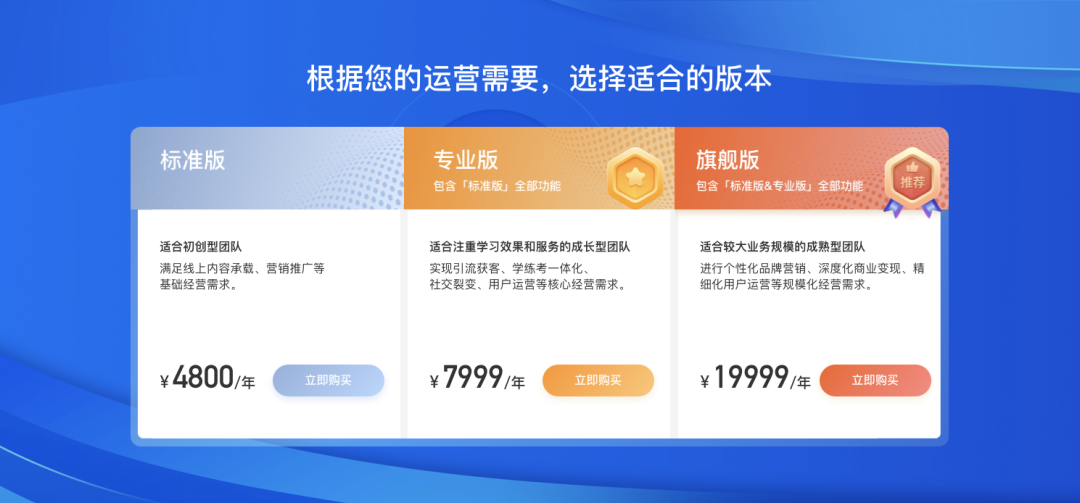
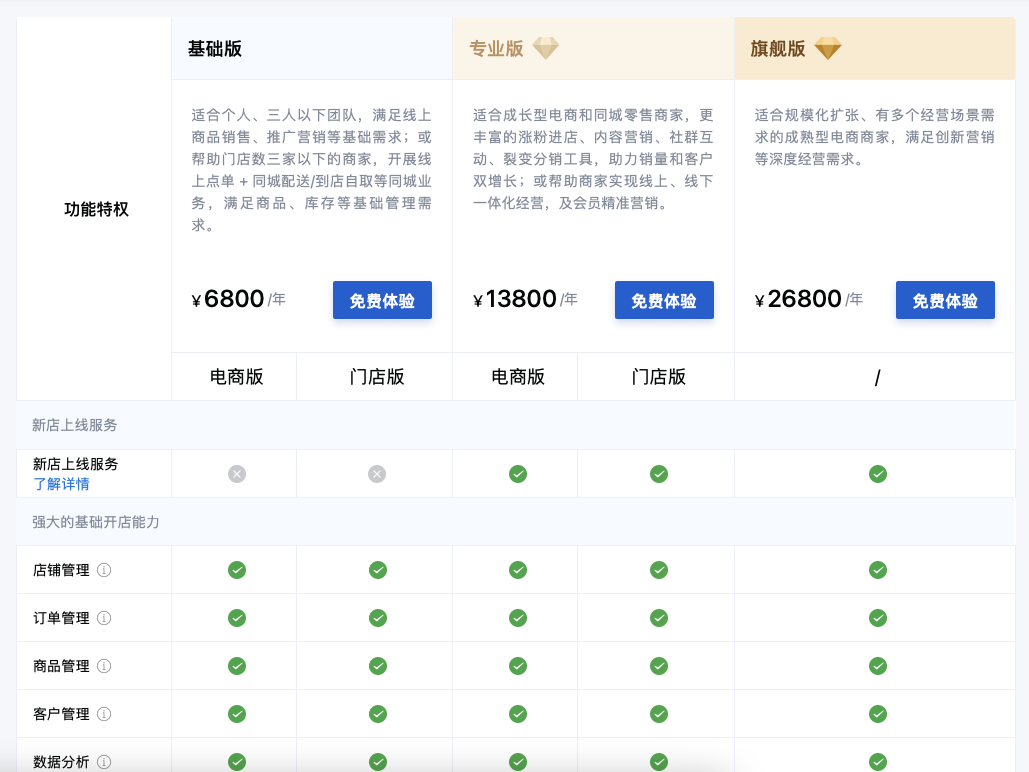
在 B 端的语境下,SaaS 通常就是指制作一个面向商业用户的联网软件,然后批量出售这个软件的使用权。它并没有特指这个软件必须是 CRM、ERP、HRM 还是商用 HMI……
所以明白了嘛,SaaS 只是一个商业形式或技术形式的统称,它根本没有具体的设计规范或者学习方法,完全根据业务的实际需求和场景决定。
最后,再问你们一个问题,你们现在负责的项目是 SaaS 嘛?

在 9 层塔中,SaaS 是完全制作好软件让用户直接上手使用的软件,而 PaaS 和 IaaS 就不一样。
2.1 PaaS
PaaS 全文 Platform as a Service,是平台即服务的简称。这属于完全技术化的服务,是非程序员的一般用户难以参与到的业务类型了。
即服务商提供了基础的 7 层服务,只要用户购买了这些使用权,那么就可以直接在这个基础上编写或安装运行的程序进行使用了。
比如全球最大的开源 CMS 博客程序 WordPress,是由 PHP+MySQL 编写的,如果要创建这样的网站,就可以直接购买符合程序对应环境的服务器,再进行安装部署即可。
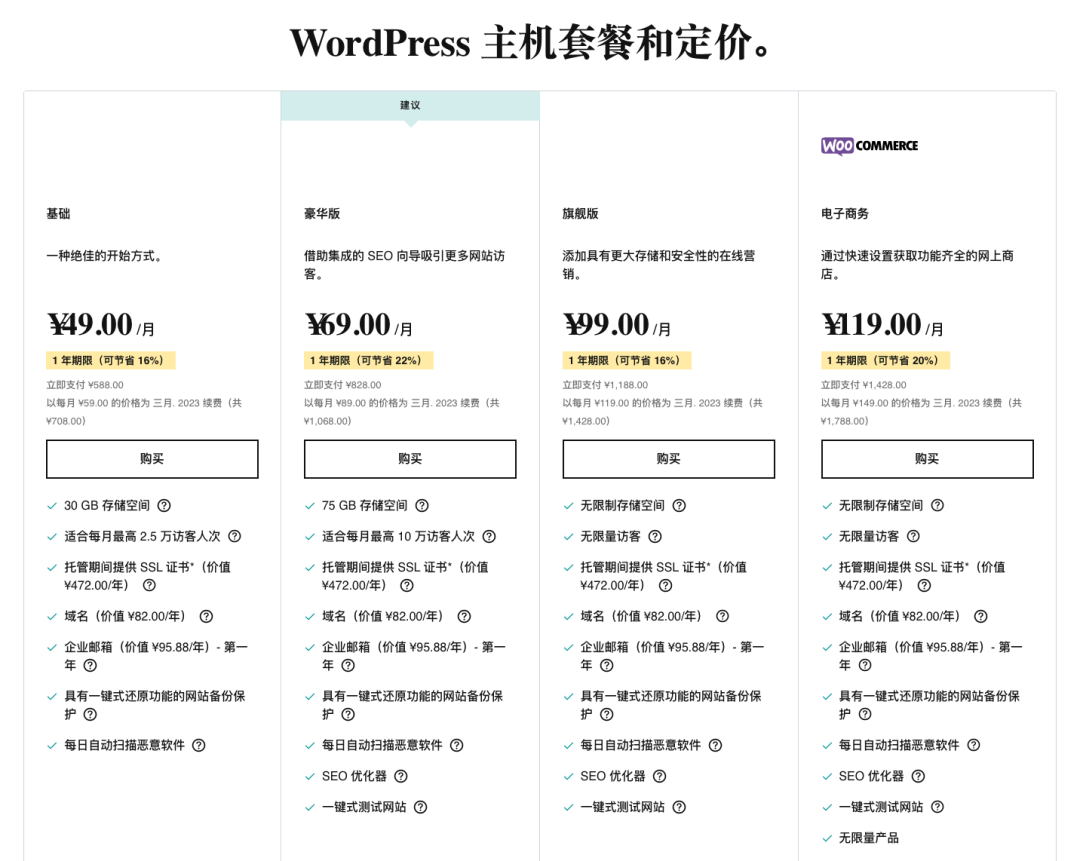
2.2 IaaS
IaaS 全文 Infrastructure as a Service,就是用户只购买一个完全空白的虚拟主机,类似你购买了一台硬盘格式化后完全空白的虚拟电脑。
用户可以自己选择安装什么样的系统,编写什么样的中间件,最后再搭建自己的框架。这适合定自定义要求更高的用户,完全根据自己的需要 DIY 项目的服务器功能。
2.3 Hosting
Hosting 则是比 IaaS 更进一步的服务,从原本的虚拟服务器升级到了完整的服务器。
也就是说,在一些特定业务环境下(比如特殊的数据安全要求),用户需要购买完整的服务器硬件使用权,从原本的合租换成整租。
所以,Hosting 就是服务器托管的意思,用户向一些服务商购买了完整的服务器硬件使用权和联网功能,然后远程进行控制和使用。而商家负责硬件层面运维,防止服务器断电、断网、损坏、过热、故障等一系列硬件问题。
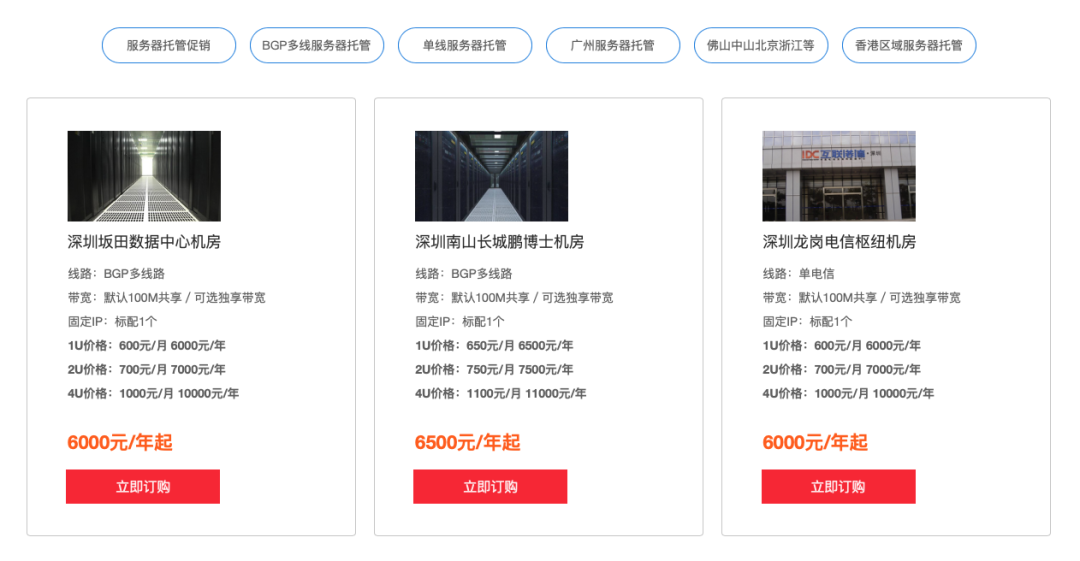
2.4 Co-location
九层塔中,我们其实还省略了一个更底层的环节 —— 数据中心。
数据中心是一个物理名词,在今天指的是大规模的服务器数据设备安置和运行的空间。比如苹果的云上贵州,就是典型的数据中心。

Co-location 的服务也叫场地出租,就是数据中心的商家,把数据中心的物理空间使用权租用给用户,用户自己购买服务器或商家的(不是临时租用)放进去,再借助数据中心的网络和其它基础服务实现服务器的正常运转。
这个概念大家简单理解就可以,我就不多做介绍了。
所以,九层塔中包揽了不同层级数量的技术,就可以形成不同的服务,每一级服务有各自的优缺点,是由项目的实际情况决定的。

相信看完前面的介绍大家已经知道,SaaS 等服务是建立在联网的基础之上的,也就是说,除了可以独立运行在你客户端里的本地软件,还包含更多需要联网的软件,或者干脆运行在远程服务器主机上的软件。
这是一个发展的过程……
最早的软件安装是我们到软件店里购买软盘、光盘,回到家里的电脑安装,这些软件往往只在本地运行,是不需要联网的孤岛。
随着互联网行业的发展,孤岛渐渐被消除,联网上传和获取数据越来越普及,甚至,软件都不需要再下载和安装,直接用浏览器就可以访问使用。
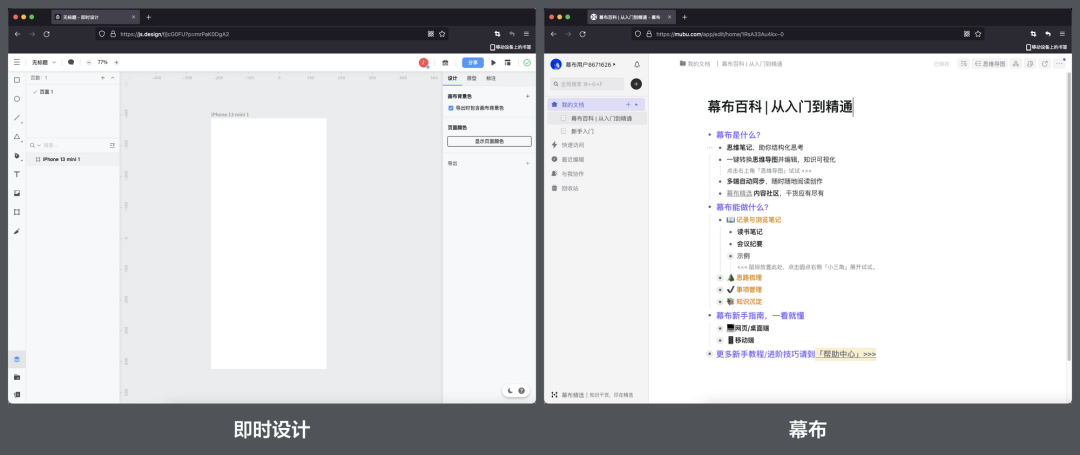
这种模式,就催生了软件的开发维护与服务器、网络的硬件运行进行了分工,一般的产品开发团队专注在软件应用层面的开发工作,而把网络、远程服务交给其它商家,并付费购买。
这样不仅带来更高的效率,而且降低了各自的成本,实现了多方的共赢。

所以,我们再来理解云服务这个词就很容易了,云就是网络,云服务就是基于联网实现的各种软硬件服务的总和。
除了远程的虚拟机、中间件、数据库外,还有远程计算、渲染、CND加速、直播分流等等。
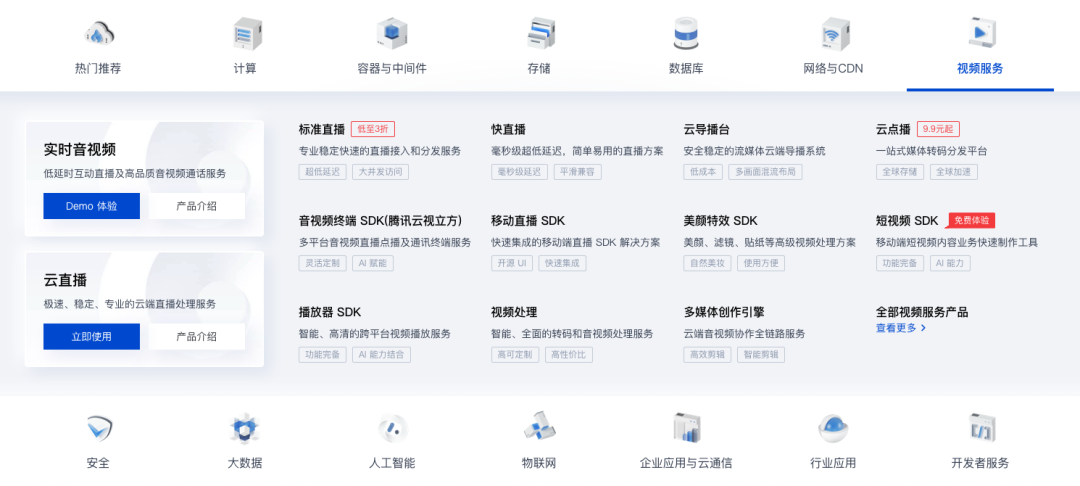
这也是为什么云服务会成为互联网发展的基础,因为它实在太重要了,几乎所有互联网公司都无法脱离云服务带来的支持。
这也是为什么各个大厂纷纷投入云服务的赛道中,因为这是互联网的基建和命脉之一,拥有非常广阔的前景与市场。而在马太效应强者越强的现实环境下,头部的厂商拥有更好的机群、技术、人员,可以大幅度降低运作成本,提供更优质但价格更低廉的服务。
虽然云服务在今天不可或缺,价格也越来越有优势。但是,并不是所有企业都一定要选择购买外部的云服务,这就是我们要理解的另一个课题 —— 私有化部署。
云服务再怎么便捷,也有一个缺陷,那就是数据是存储在别的商家、企业的服务器中,有一定的数据安全隐患。
虽然数据安全是云服务的最基本保障,但很多对数据隐私、安全极度重视的企业,是不愿意承担任何外部风险的。所以他们就会通过自建本地服务器(私有云)的方式,实现从网络、硬件到软件全局私有化的部署。

也就是说,服务器机房是自己公司的,网络是自己迁进机房的,服务器自己买的,环境、虚拟化、数据库自己搭建的,后端程序也是自己写的,最后电脑手机上运行的客户端,是连接这些服务器的。
哦对了,当然这些硬件日常的维护也要由自己公司的运维负责……
这样的成本高嘛?非常高。但类似国企、银行、证券、国防、政府机关等机构,对数据的安全性是异乎寻常的执着的,他们是有足够的动力划出预算来确保数据的私密与安全,用来运行自己内部的 B 端系统。
这也是为什么这些机构从一开始就拒绝使用 Figma 这种公有云端软件,尤其是服务器在国外的。
再问下一个问题,私有化部署,就意味着这个环节中所有步骤全是自己搞定嘛?
当然不可能,因为应用这个层面,有时候不是想开发就开发得出来,或者成本实在超出了预算。因为私有化的主要目标是数据安全,但不是应用的工具一定得个性化定制。
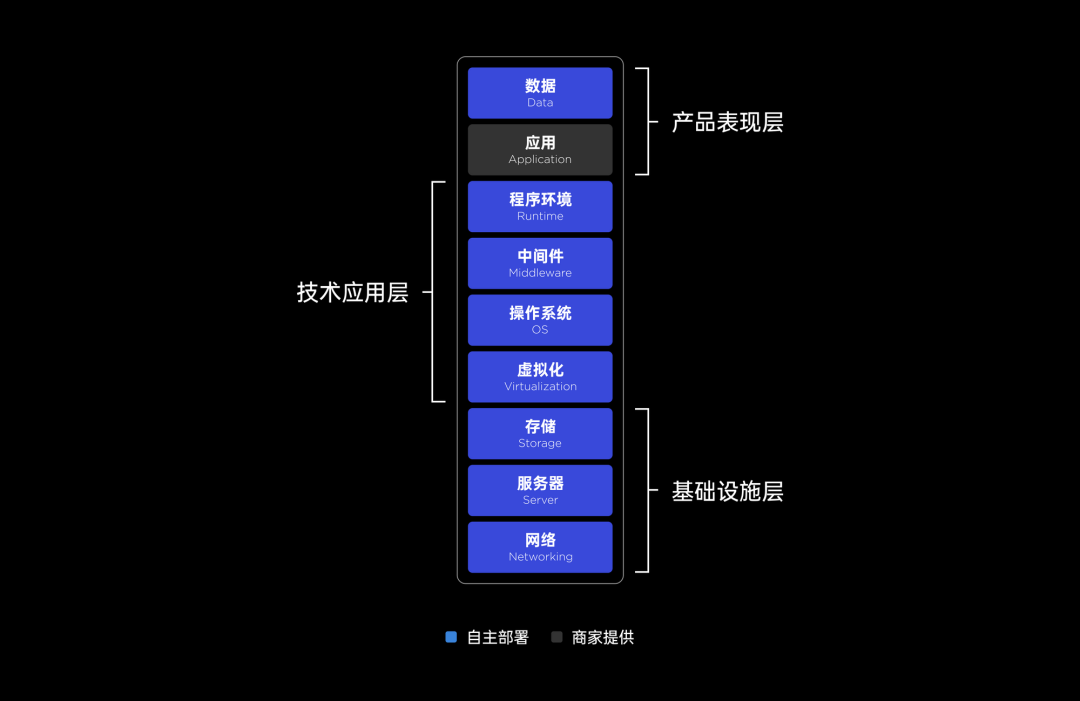
比如在即时设计官网的价格页面,就可以看到 “私有部署” 这个选项。它的实际作用,就是允许客户在自己的服务器上安装它,让内部的员工使用设计软件时是同步到公司指定的服务器而不是官方的公共服务器中,满足客户的数据隐私需求
注:这例子大家讨论最多适合理解,非恰饭
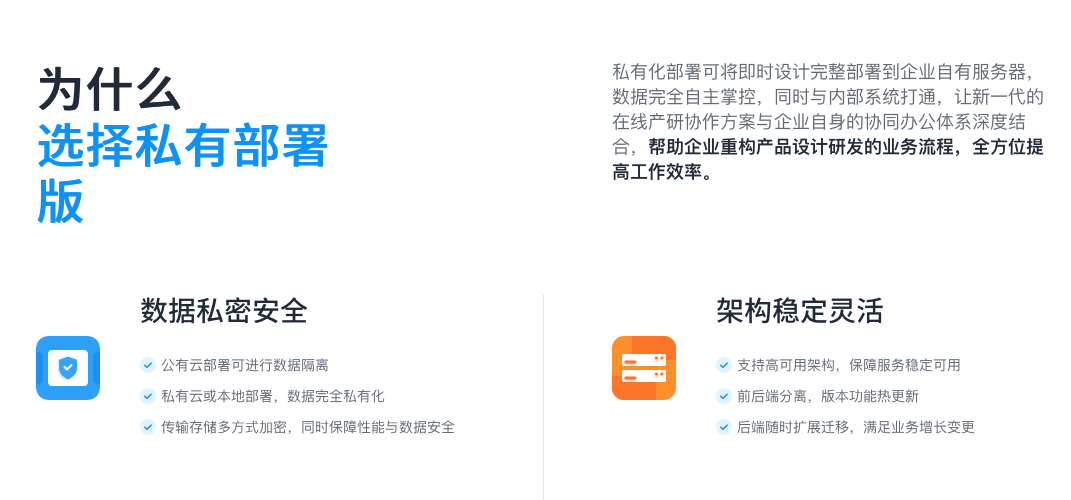
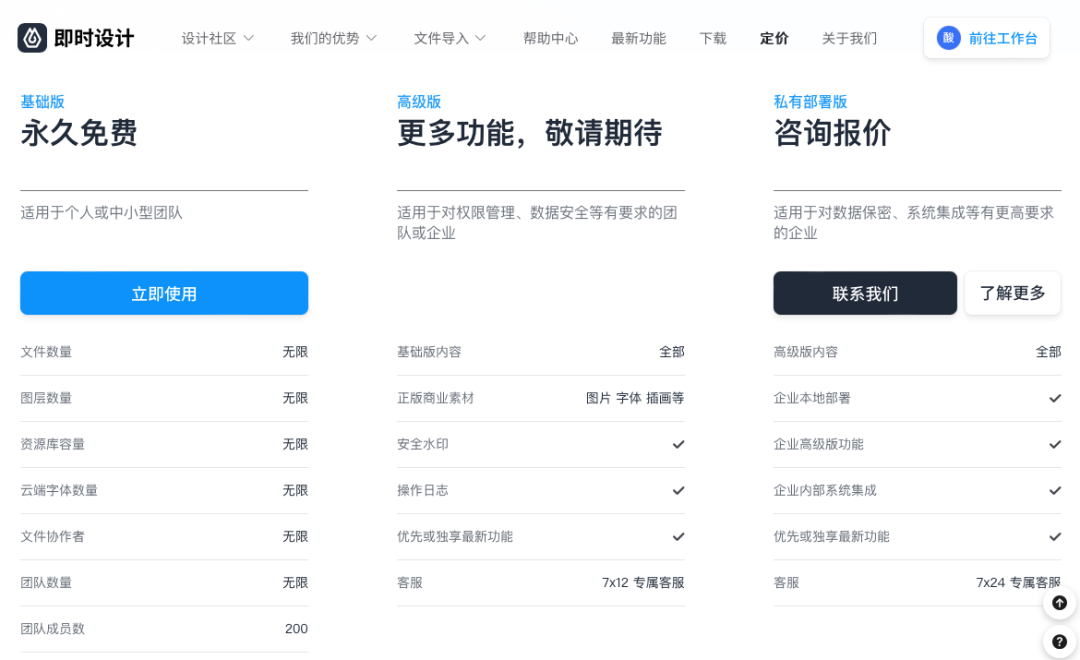
所以,了解完上面的概念,你也就大概能明白什么是云服务,什么是私有化。如果需要在工作中碰到更细节的名词还是概念,可以再进一步做理解。
文章来源:UI中国 作者:超人的电话亭
分享此文一切功德,皆悉回向给文章原作者及众读者.
免责声明:蓝蓝设计尊重原作者,文章的版权归原作者。如涉及版权问题,请及时与我们取得联系,我们立即更正或删除。
蓝蓝设计( www.lanlanwork.com )是一家专注而深入的界面设计公司,为期望卓越的国内外企业提供卓越的UI界面设计、BS界面设计 、 cs界面设计 、 ipad界面设计 、 包装设计 、 图标定制 、 用户体验 、交互设计、 网站建设 、平面设计服务
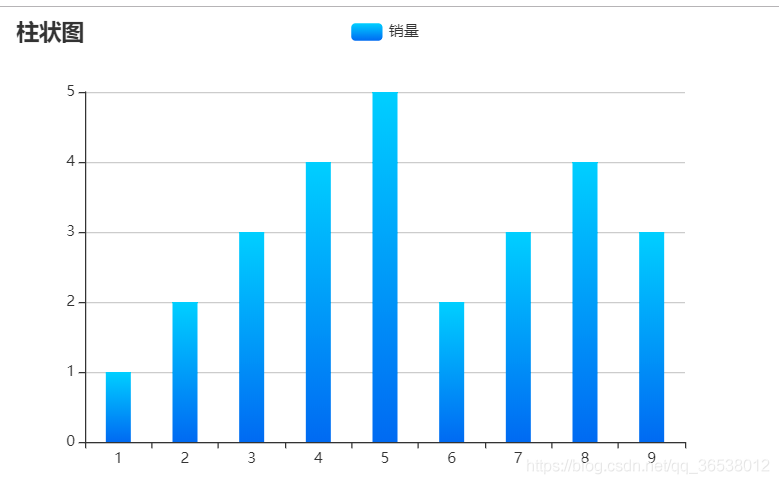 demo:
demo: